Page 1
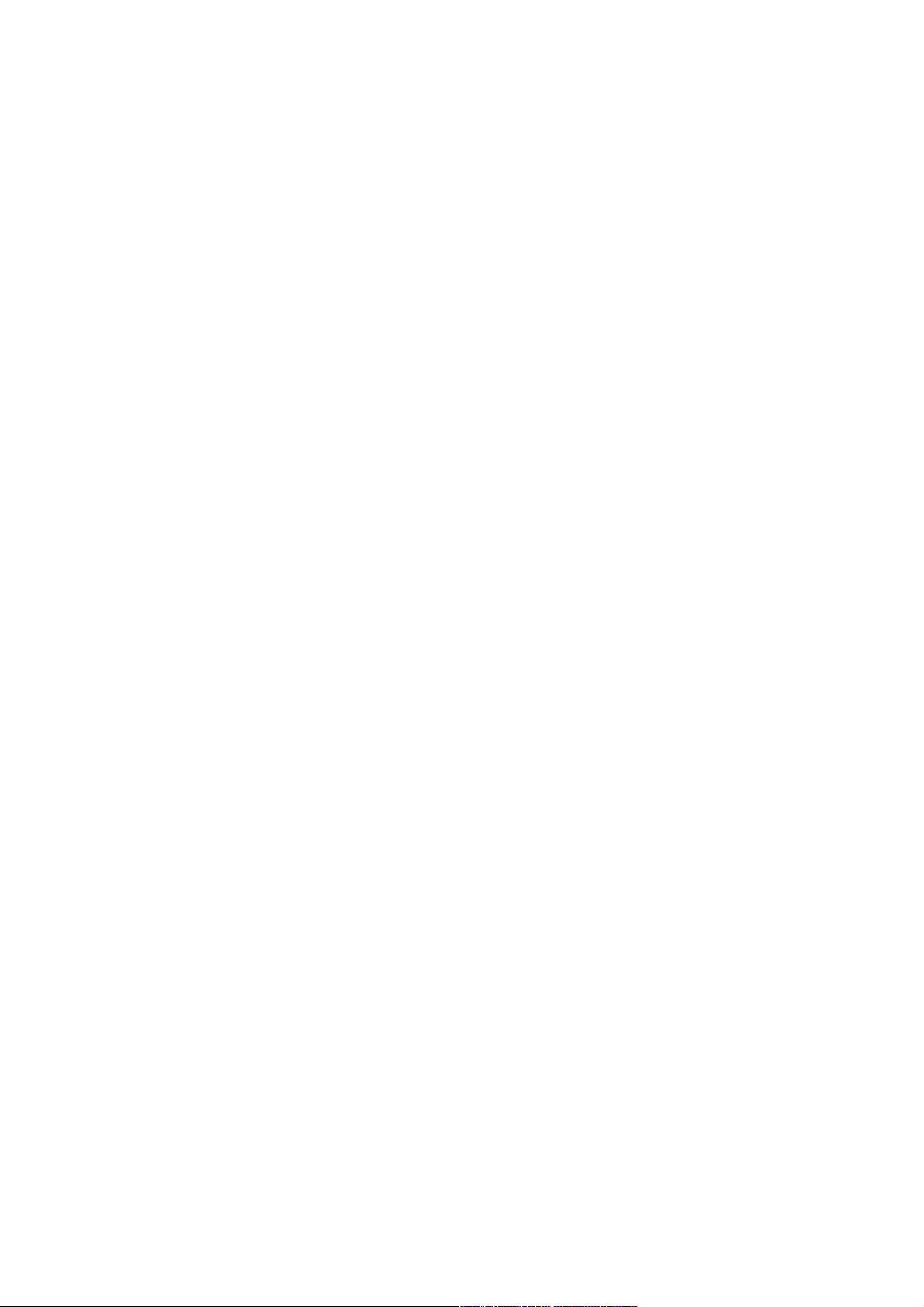
PRAKTICA DCZ 5.1
Руководство пользователя
2
Page 2
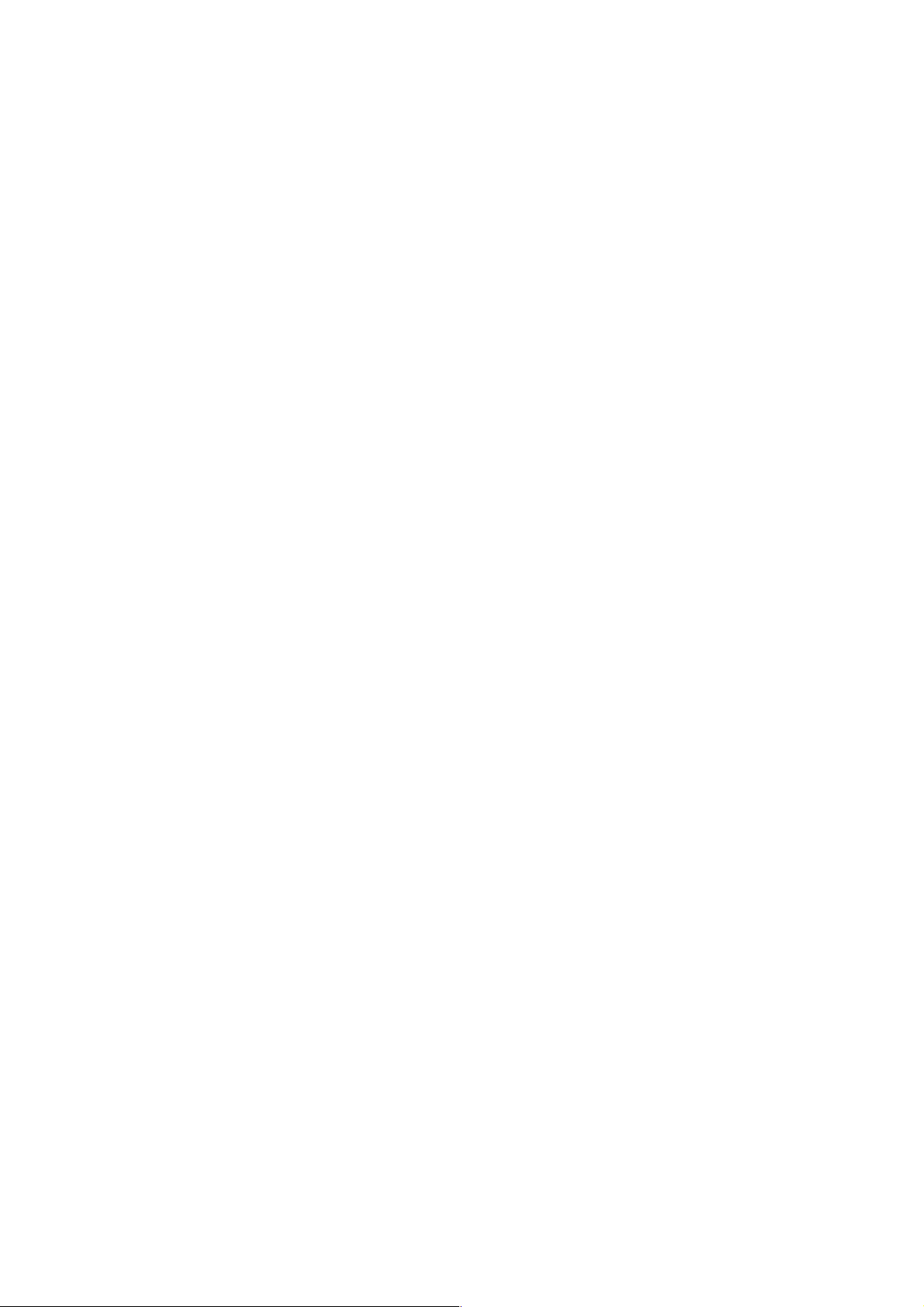
Информация о товарных знаках
Microsoft ® и Windows ® - зарегистрированные в СШВ товарные знаки корпорации Microsoft.
Pentium ® зарегистрированный товарный знак корпорации Intel.
Macintosh – товарный знак Apple Computer, Inc.
SD TM товарный знак.
PhotoSuite, PhotoVista – товарные знаки.
Прочие названия и продукты могут быть товарными знаками или зарегистрированными товарными
знаками, принадлежащими их владельцам.
Прочитайте перед использованием
Пожалуйста, сначала внимательно прочитайте следующие важные указания
1. Мы оставляем за собой право вносить изменения в поставляемые вместе с камерой драйверы, программы,
дизайн, спецификации и руководства пользователя.
2. Объем принадлежностей, поставляемых вместе в камерой, может различаться в зависимости от страны.
3. Информацию об обновлениях драйверов Вы моете найти на нашем Веб-сайте или у Вашего продавца.
4. Мы не отвечаем ни в каком виде за ущерб, который был нанесен в связи с ошибками в данном руководстве
пользователя.
3
Page 3
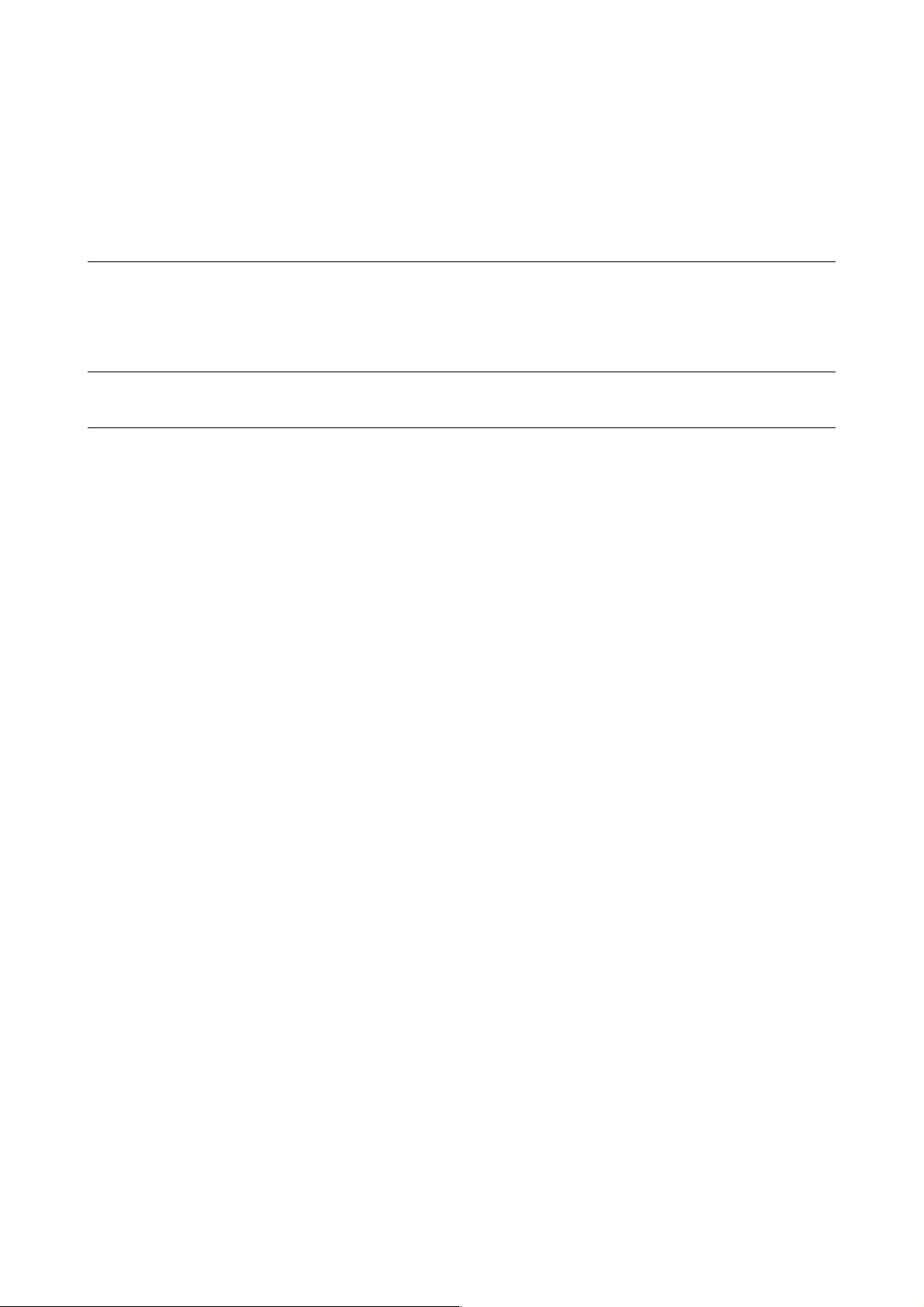
Предупреждение
Не используйте камеру, при появлении дыма, необычных звуков или запахов, если камера необычно сильно
нагревается или в ее работе отмечаются другие отклонения.
Если Вы будете продолжать использовать камеру в подобной ситуации, существует опасность возгорания и
поражения электрическим током. Немедленно прекратите использование камеры, выключите ее и отключите
камеру от источника питания (аккумуляторов или сетевого адаптера переменного тока). (Если Вы используете
сетевой адаптер переменного тока, сначала извлеките штекер из камеры, а затем вытащите вилку из розетки.)
Когда из камеры перестанет идти дым, обратитесь за ремонтом камеры к Вашему продавцу или в
авторизованный сервисный центр. Не пытайтесь самостоятельно отремонтировать камеру, так как это опасно.
Не используйте камеру, если в нее попали посторонние объекты. Выключите камеру и отключите ее от
источника питания (аккумуляторов или сетевого адаптера переменного тока). (Если Вы используете сетевой
адаптер переменного тока, сначала извлеките штекер из камеры, а затем вытащите вилку из розетки.)
Обратитесь к Вашему продавцу или в авторизованный сервисный центр. Прекратите использование камеры,
так как существует опасность возгорания и поражения электрическим током.
Не устанавливайте камеру на непрочные подставки, как, например, непрочно стоящие столы, или наклонные
поверхности. Камера может соскользнуть или опрокинуться, что может привести к повреждениям.
4
Page 4
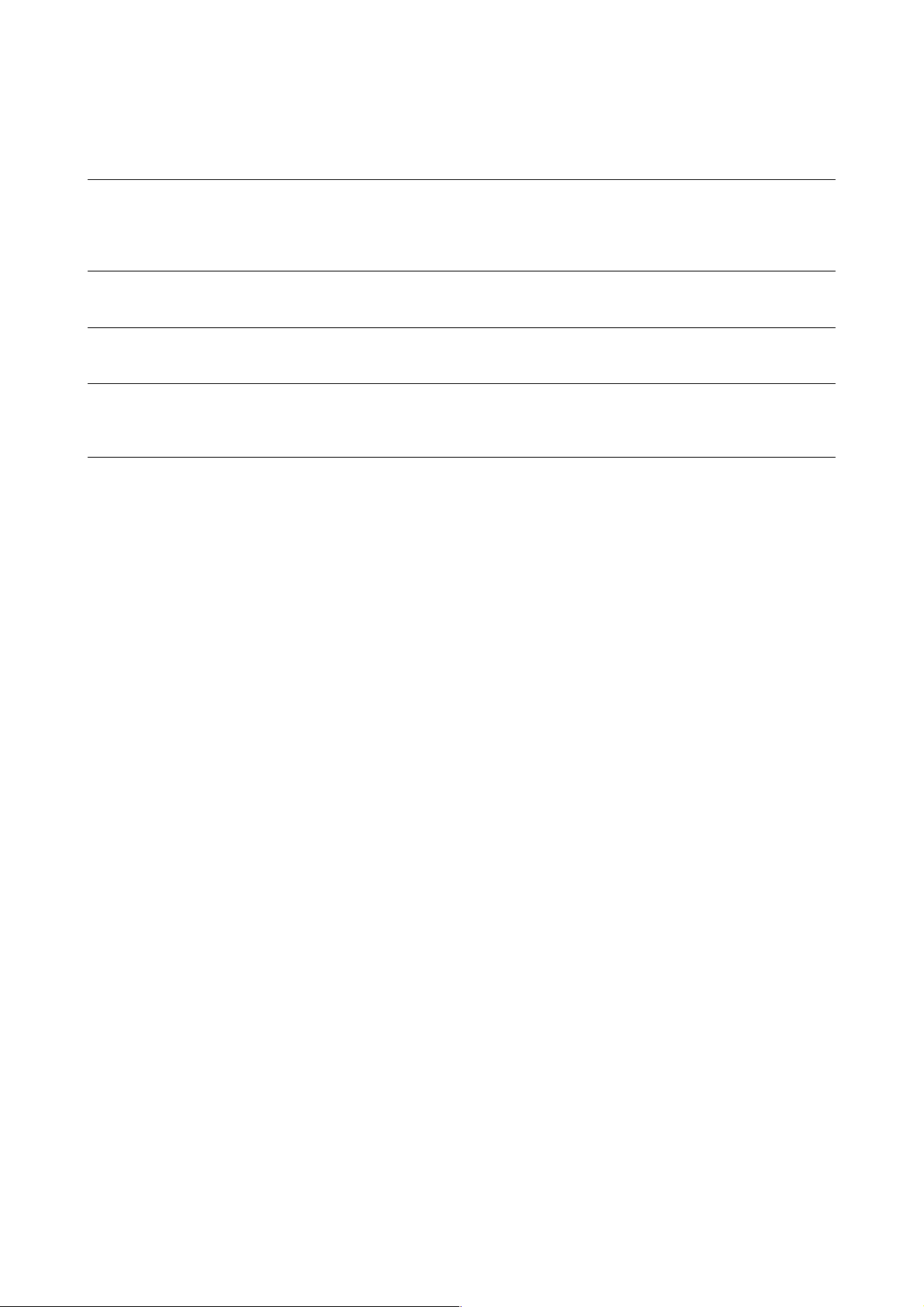
Если камера упала, или поврежден ее корпус, выключите камеру и отключите ее от источника питания
(аккумуляторов или сетевого адаптера переменного тока). (Если Вы используете сетевой адаптер переменного
тока, сначала извлеките штекер из камеры, а затем вытащите вилку из розетки.) Обратитесь к Вашему продавцу
или в авторизованный сервисный центр. Прекратите использование камеры, так как существует опасность
возгорания и поражения электрическим током.
Не подвергайте камеру воздействию высокой влажности, следите, чтобы внутрь камеры не попадала жидкость.
Будьте особенно внимательны, если Вы используете камеру в неблагоприятных погодных условиях, как дождь
или снег, или на пляже или вблизи воды. Если внутрь камеры попала жидкость, существует опасность
возгорания и поражения электрическим током.
Во время грозы не прикасайтесь к сетевому штекеру, если Вы уже подключили камеру к сетевому адаптеру
переменного тока. Существует опасность поражения электрическим током.
Не пытайтесь внести изменения в камеру. Это может привести к опасности возгорания и поражения
электрическим током.
Не снимайте корпус камеры. Существует опасность поражения электрическим током.
Проверки, работы по ремонту и техническому обслуживанию внутри камеры могут производиться только
сотрудниками специализированной точки продаж или авторизованного сервисного центра.
5
Page 5
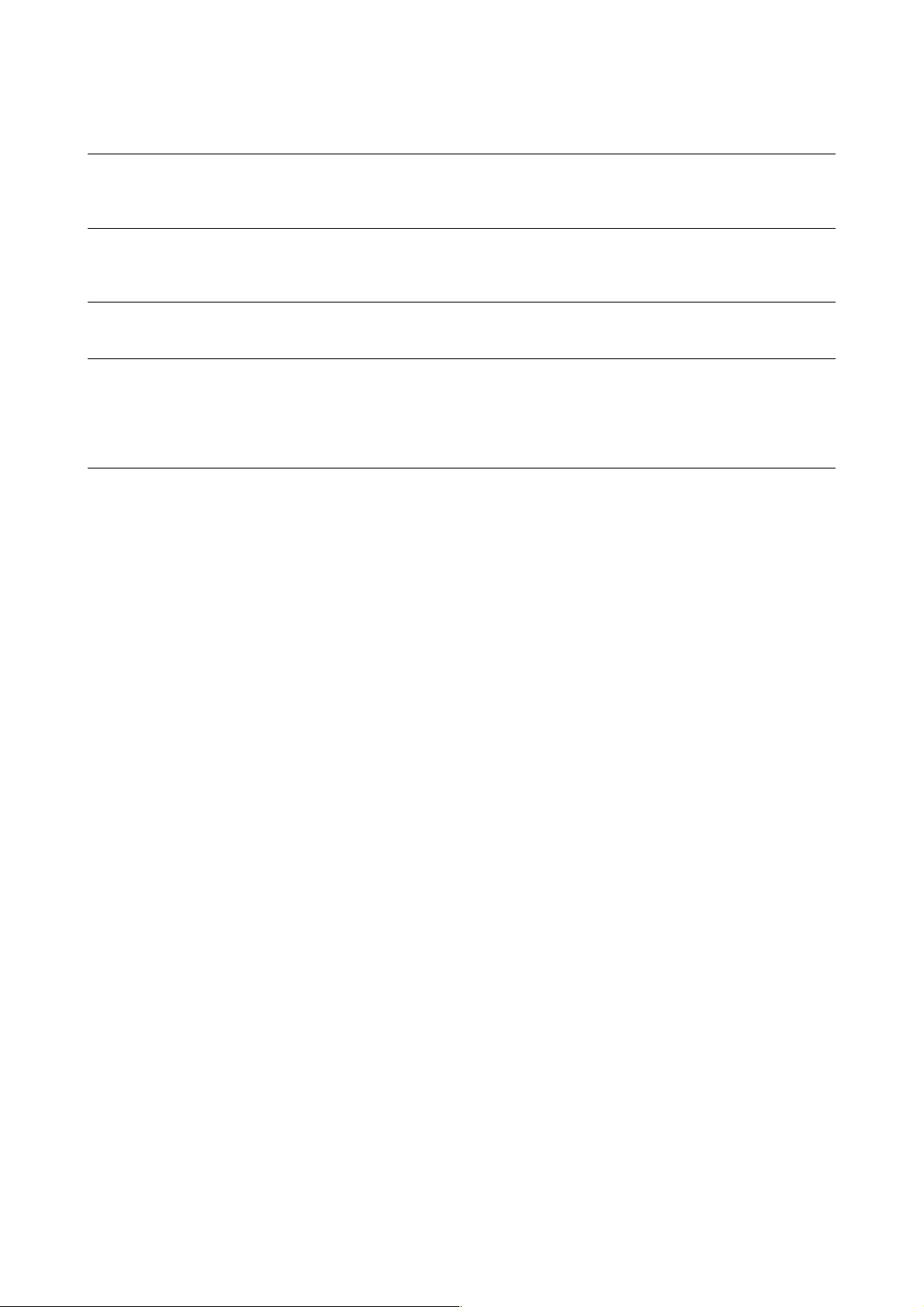
Указания по технике безопасности
Не храните камеру во влажных или запыленных местах. Существует опасность возгорания и поражения
электрическим током.
Не храните камеру в местах, в которых могут возникать жировые испарения или пар, например, вблизи
кухонных плит или увлажнителей воздуха. Существует опасность возгорания и поражения электрическим
током.
Не накрывайте камеру и сетевой адаптер полотенцем, так как из-за этого камера может перегреться и ее корпус
деформироваться, существует опасность возгорания. Используйте камеру и принадлежности в условиях
хорошей вентиляции.
Обращайтесь с камерой очень осторожно, не ударяйте камеру о твердые объекты. Из-за ударов может
ухудшиться функционирование камеры.
Не перевозите камеру во включенном состоянии (Если Вы используете сетевой адаптер переменного тока,
сначала извлеките штекер из камеры, а затем вытащите вилку из розетки.) Перед транспортировкой камеры
сначала необходимо отключить все соединительные кабели, идущие от камеры к другим устройствам. В
противном случае соединительные кабели могут быть повреждены, и существует опасность поражения
электрическим током.
6
Page 6
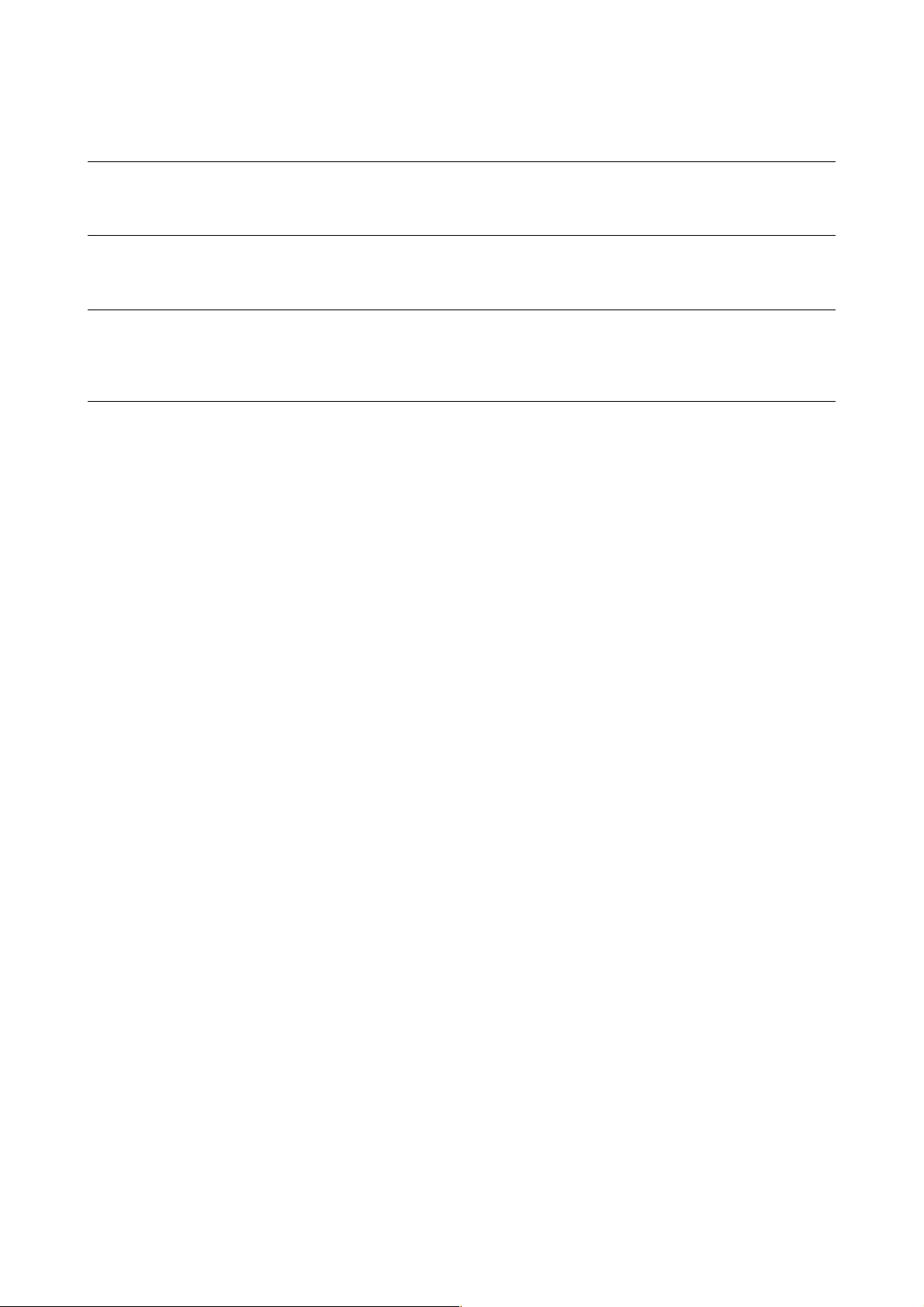
Если камера не используется в течение длительного времени, например, во время отпуска, в целях
безопасности отсоедините ее от источника питания (аккумуляторов или сетевого адаптера переменного тока).
(Если Вы используете сетевой адаптер переменного тока, сначала извлеките штекер из камеры, а затем
вытащите вилку из розетки.) В противном случае существует опасность возгорания.
Используйте только аккумуляторы, которые предназначены для применения в этой камере. В противном случае
отделение для батарей может быть загрязнено из-за возможного разрыва или протекания батарей, в результате
чего возникает опасность возгорания и повреждения.
При установке батарей в камеру соблюдайте правильную полярность (- и +). В противном случае отделение для
батарей может быть загрязнено из-за возможного разрыва или протекания батарей, в результате чего возникает
опасность возгорания и повреждения.
Извлекайте батареи, если камера не используется в течение длительного времени. Батареи могут протечь и
испачкать отделение для батарей, а также вызвать возгорание или повреждения. В случае протечки батарей,
осторожно очистите отделение для батарей и установите новые батареи. Тщательно вымойте руки, если Вы
прикасались с жидкостью из батарей.
7
Page 7
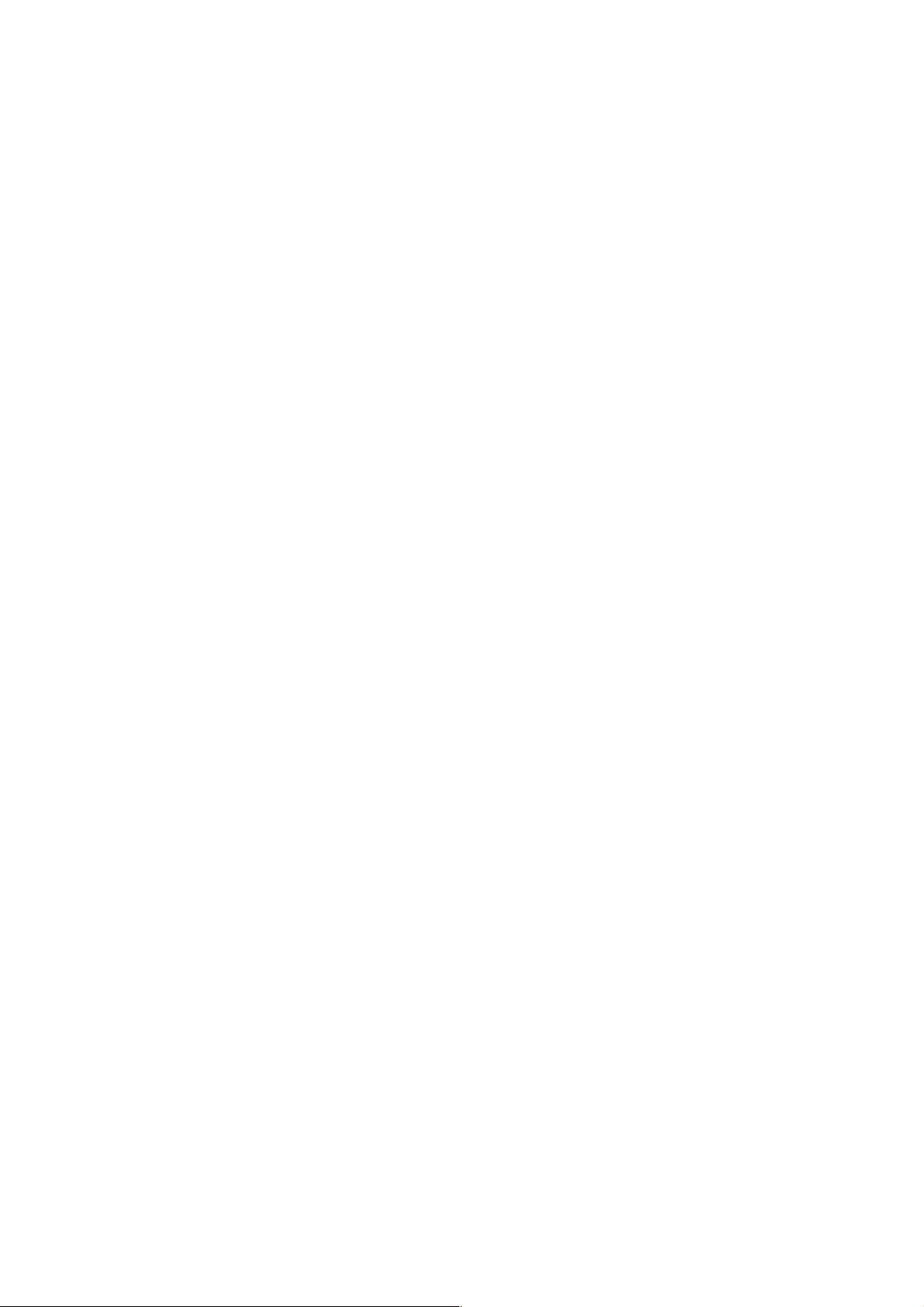
Содержание
ВВЕДЕНИЕ 12
Обзор 12 Комплектация 13
ВАША КАМЕРА 14
Вид спереди 14 Вид сзади 15 Колесико режимов 16 Показания индикатора-светодиода 17 Символ на ЖК дисплее 18
ПЕРВЫЕ ШАГИ 21
Установка батарей 21 Использование сетевого адаптера переменного тока 22 Установка карты памяти SD 23 Крепление ремешка для переноски 24 Крепление ленточки крышки объектива 24
8
Page 8
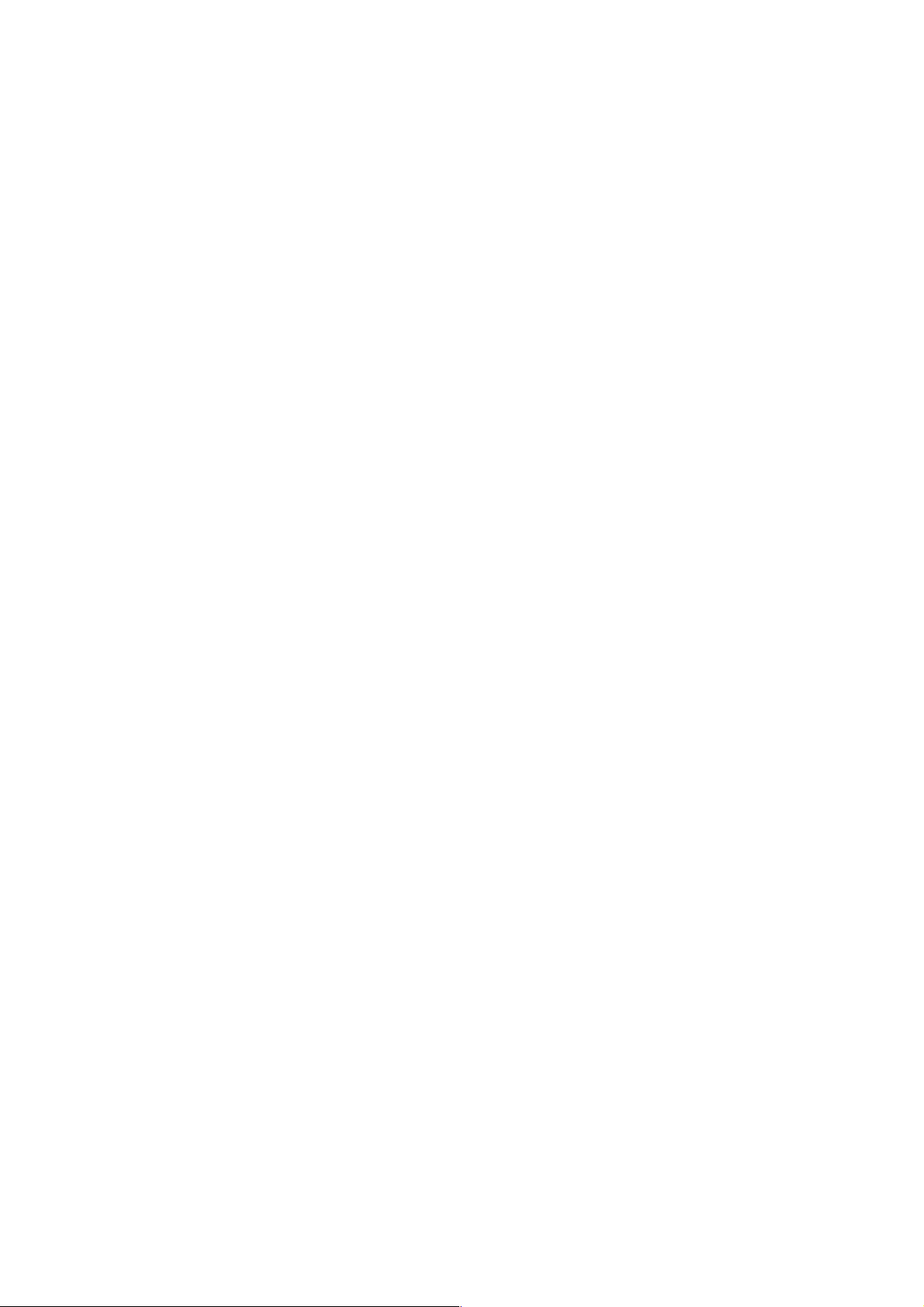
Выбор языка 25
Установка даты и времени 26
Установка разрешения и качества изображения 27 СЪЕМКА ФОТОГРАФИЙ 29 Основные установки 29
Использование видоискателя 29
Использование ЖК-дисплея 30
Использование функций зума 31
Использование автоспуска 32
Использование вспышки 33 Съемка в различных режимах 35
Ручной режим 36
Установка приоритета диафрагмы 37
Установка приоритета выдержки 37
Автоматический режим 38
Режим макросъемки 39
Портретный режим 40
Пейзажный режим 41
9
Page 9

Режим ночной съемки 42
Режим «спорт» 43
РЕЖИМ ВОСПРОИЗВЕДЕНИЯ 44
Просмотр изображений 45
Зумирование отображаемого изображения 46
Индексный просмотр изображений 47
Слайд-шоу 48
Установки DPOF 49
Удаление фотографий / видеоклипов 50
Чтобы удалить отдельные фотографии / видеоклипы 50
Чтобы удалить все фотографии / видеоклипы сразу 51
Форматирование карты памяти SD или внутренней памяти 52
Защита изображений / видеоклипов 53
РЕЖИМ «ВИДЕО» 54
Съемка видеоклипов 54
Просмотр видеоклипов 55
10
Page 10
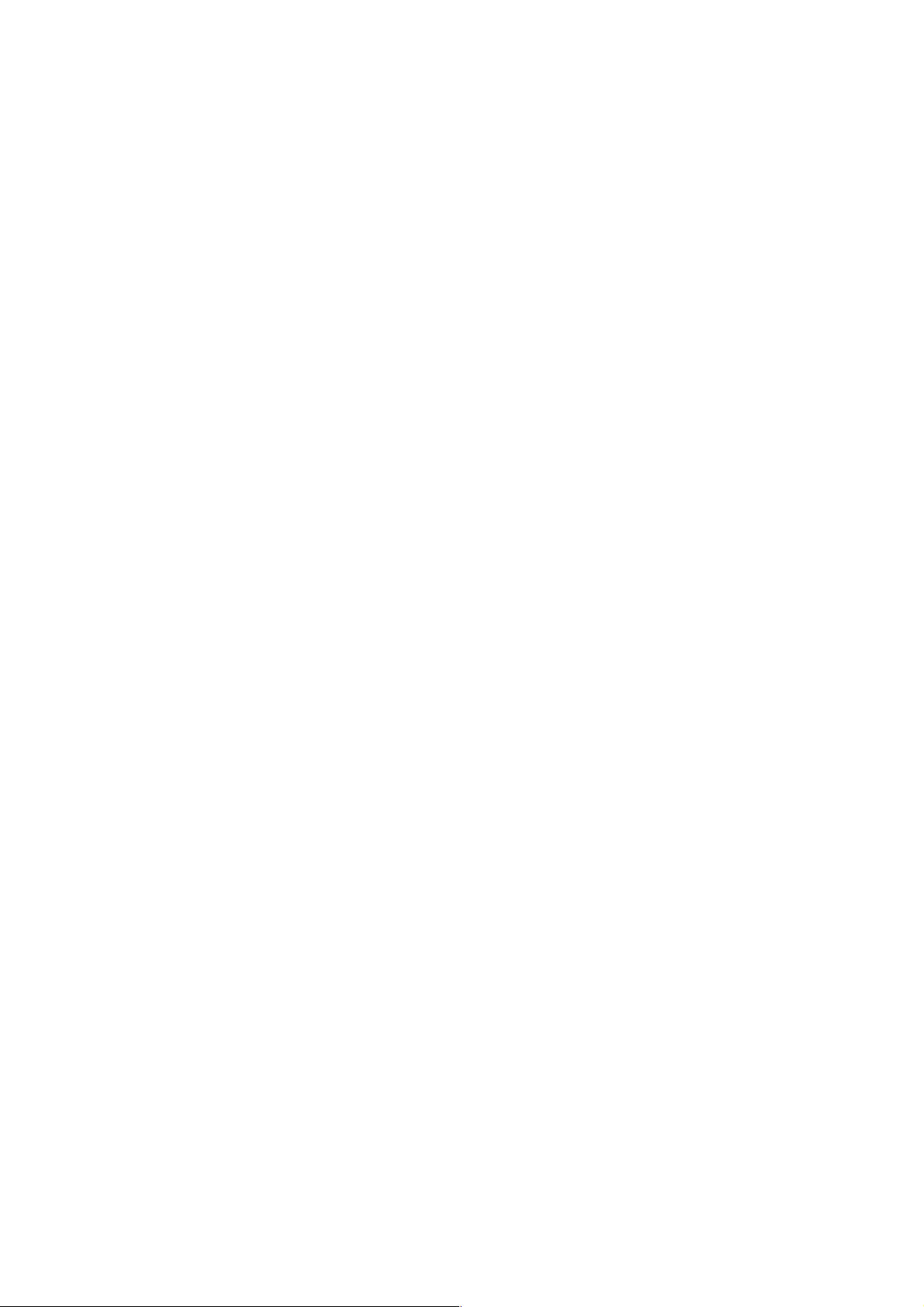
ПЕРЕНОС ФОТОГРАФИЙ / ВИДЕОКЛИПОВ НА КОМПЬЮТЕР 56
Шаг 1: Installation des USB-драйвера под Windows 57
Установка USB-драйвера на компьютере под Macintosh 57
Шаг 2: Подключение камеры к компьютеру 58
Шаг 3: Загрузка изображений / видеоклипов 59
Для компьютеров под Windows 59
Для компьютеров под Mac OS 59
ИНСТАЛЛЯЦИЯ PHOTOSUITE 60
ИНСТАЛЛЯЦИЯ PHOTOVISTA 61
ОПЦИИ МЕНЮ 62
Меню съемки 62
Меню воспроизведения 70
Меню установок 72
ПОДКЛЮЧЕНИЕ КАМЕРЫ К ДРУГИМ УСТРОЙСТВАМ 75
ТЕХНИЧЕСКИЕ ПАРАМЕТРЫ 76
11
Page 11
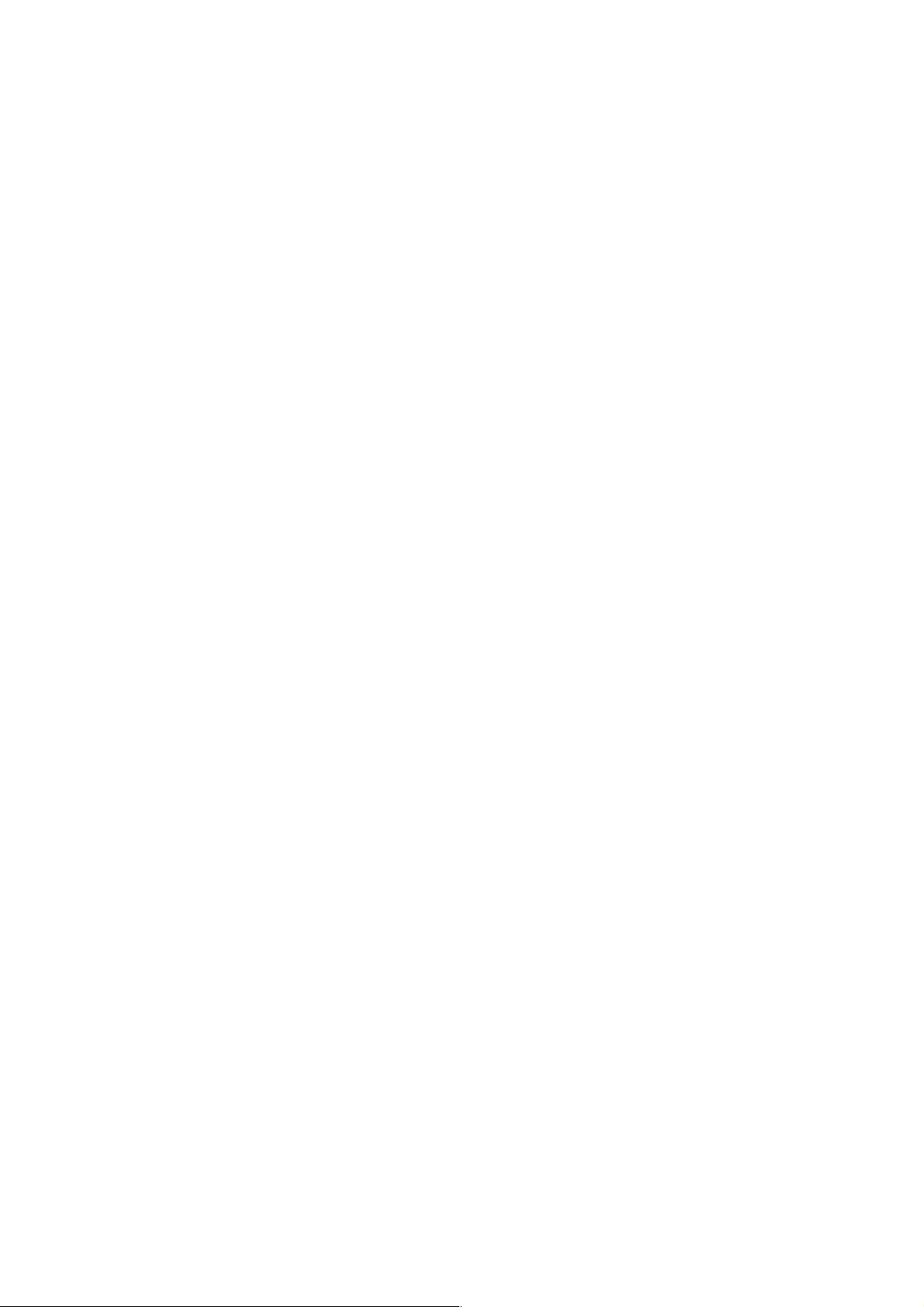
Введение
Обзор
Благодаря своей 5,0-мегапиксельной CCD-матрице Ваша новая цифровая камера позволяет получать
высококачественные изображения размером 2560 x 1920. Для компоновки кадра и для детального просмотра
Вы можете использовать оптический видоискатель или 1,6" TFT-ЖК цветной дисплей. Сенсор вспышки
автоматически определяет условия освещенности и при необходимости включает вспышку. Эта функция
обеспечивает неизменное хорошее качество Ваших фотографий.
В качестве носителя для сохранения снимков, сделанных Вашей камерой, используется карта памяти SD. Даже
когда Вы выключаете камеру, изображения, сохраненные на карте памяти SD, не будут потеряны. Карта памяти
SD может перезаписываться и считываться большое количество раз.
Помимо обычных фотографий Вы можете снимать этой камерой в видео режиме также короткие видеоклипы.
Вы можете загружать все Ваши снимки в компьютер, подключив камеру к компьютеру с помощью USB-кабеля
(для Win 98 и Mac OS 8.6 необходим драйвер USB). Затем изображения могут быть отредактированы и
ретушированы на компьютере с помощью входящего в комплект поставки или другого программного
обеспечения для обработки изображений. Отправляйте Ваши фотографии по электронной почте или
публикуйте их в Интернет.
Функция DPOF предоставляет Вам возможность распечатывать Ваши фотографии на DPOF-совместимых
принтерах. Для этого Вам необходимо просто вставить карту памяти в принтер.
12
Page 12
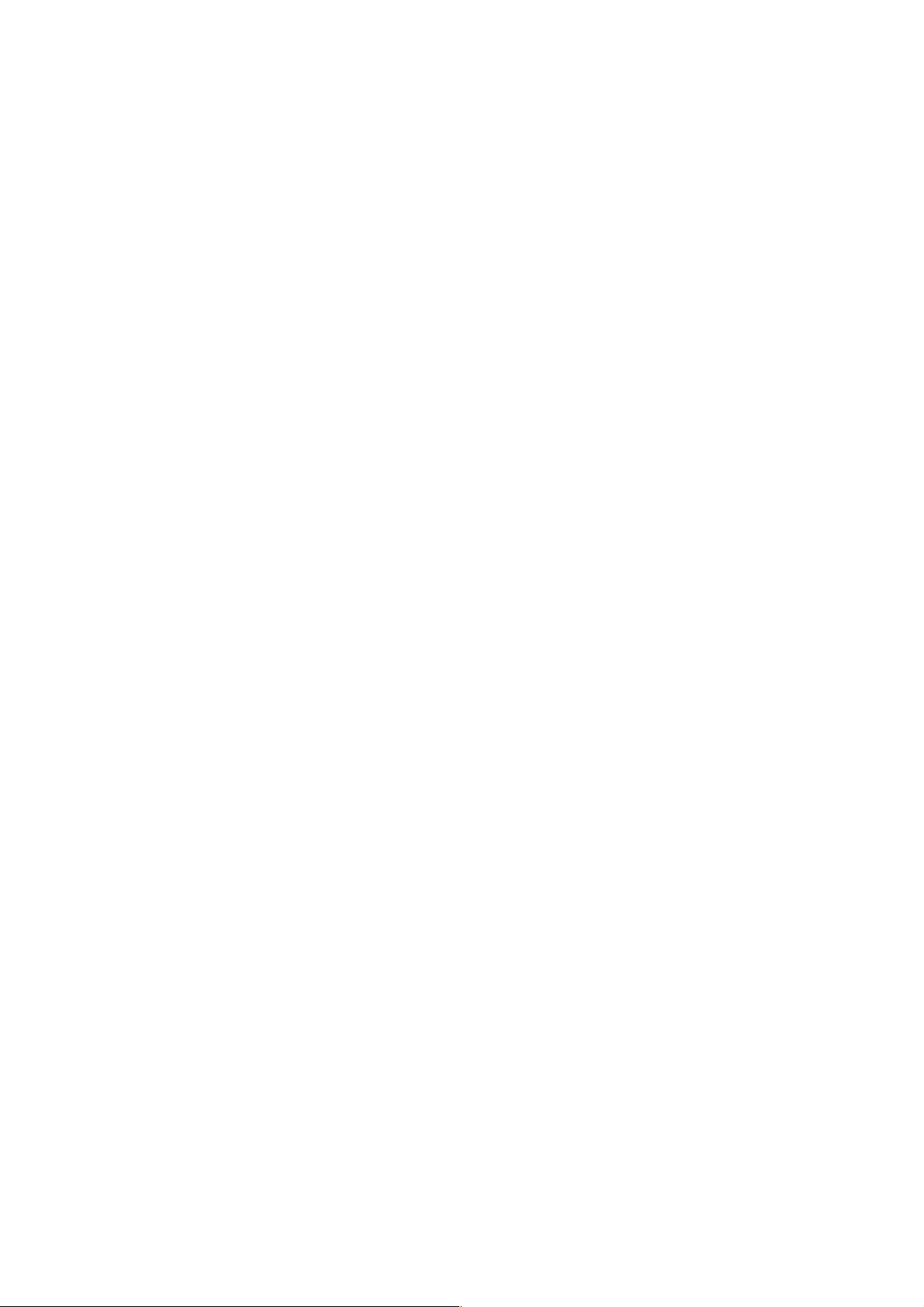
Комплектация
Осторожно откройте упаковку и проверьте наличие всех перечисленных ниже компонентов, входящих в
комплектацию. Если какой-либо компонент комплектации отсутствует или поврежден, пожалуйста,
обращайтесь непосредственно к Вашему продавцу.
цифровая камера
USB-кабель
руководство пользователя видео-кабель
сумка для камеры ленточка для крышки объектива
диск с программным обеспечением ремешок для переноски
Дополнительные принадлежности (не входит в объем поставки):
карта памяти SD
сетевой адаптер переменного тока
2 щелочные батареи типа AA
13
Page 13
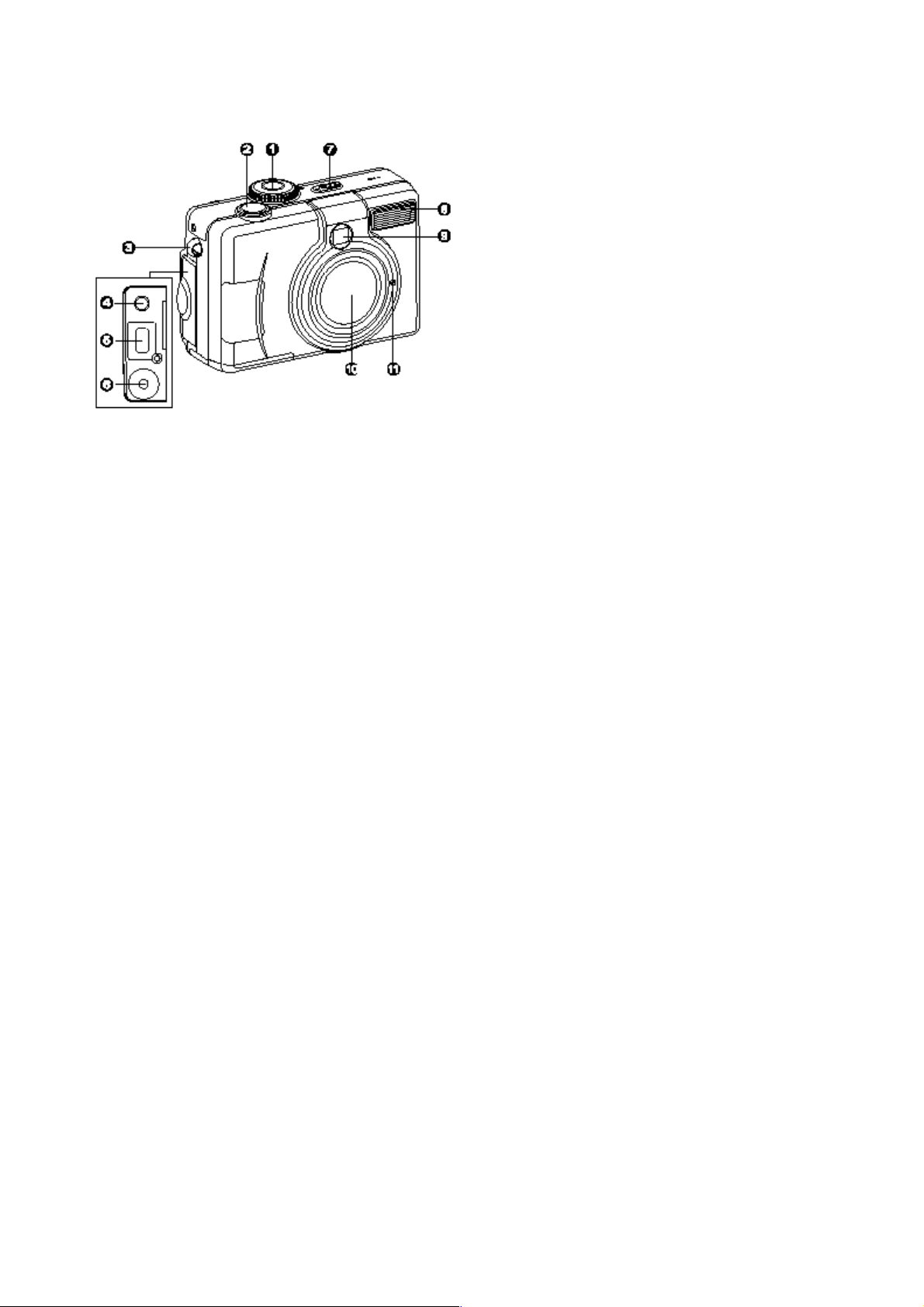
Ваша камера
Вид спереди
1. колесико режимов
2. кнопка спуска
3. ремешок для переноски / ленточка крышки
объектива
4. аудио / видео выход
5. цифровой выход
6. разъем постоянного тока
7. переключатель POWER (питание)
8. вспышка
9. окошко видоискателя
10. объектив
11. индикатор автоспуска
14
Page 14
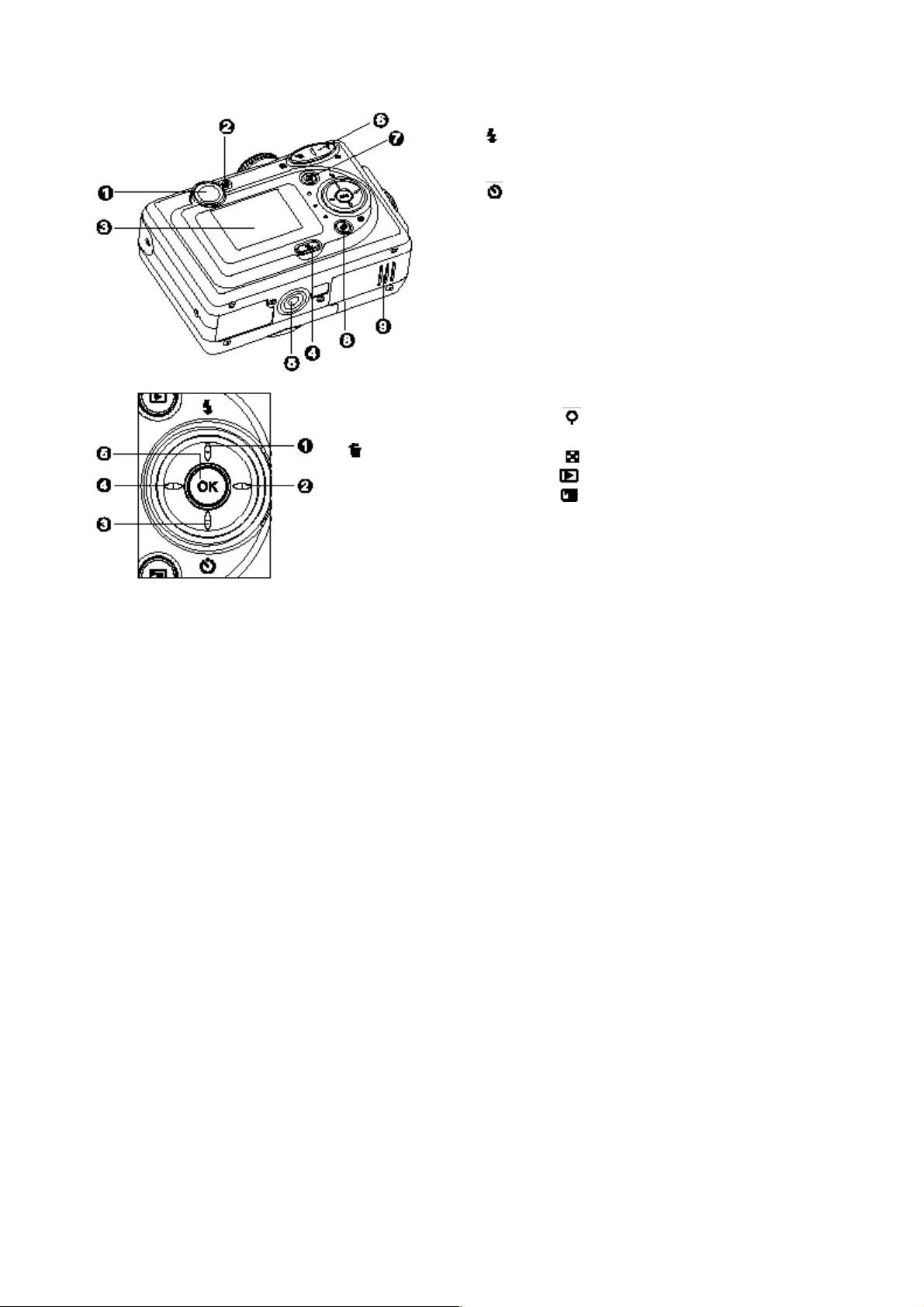
Вид сзади
1. ▲ клавиша со стрелкой («вверх»)
клавиша вспышки
2. ► клавиша со стрелкой («вправо»)
3. ▼ клавиша со стрелкой («вниз»)
автоспуск
4. ◄ клавиша со стрелкой («вниз»)
5. «OK» клавиша OK (вкл. / выкл. дисплей)
1. Видоискатель
2. Индикатор-светодиод
3. ЖК дисплей
4. Кнопка удаления
5. Резьба для штатива
6. «T» клавиша зума (увеличить)
клавиша цифрового зума
«W» клавиша зума (увеличить)
Клавиша индексного просмотра
7. клавиша воспроизведения
8. клавиша меню
9. отделение батарей / карты памяти SD
отсек для карты памяти
15
Page 15
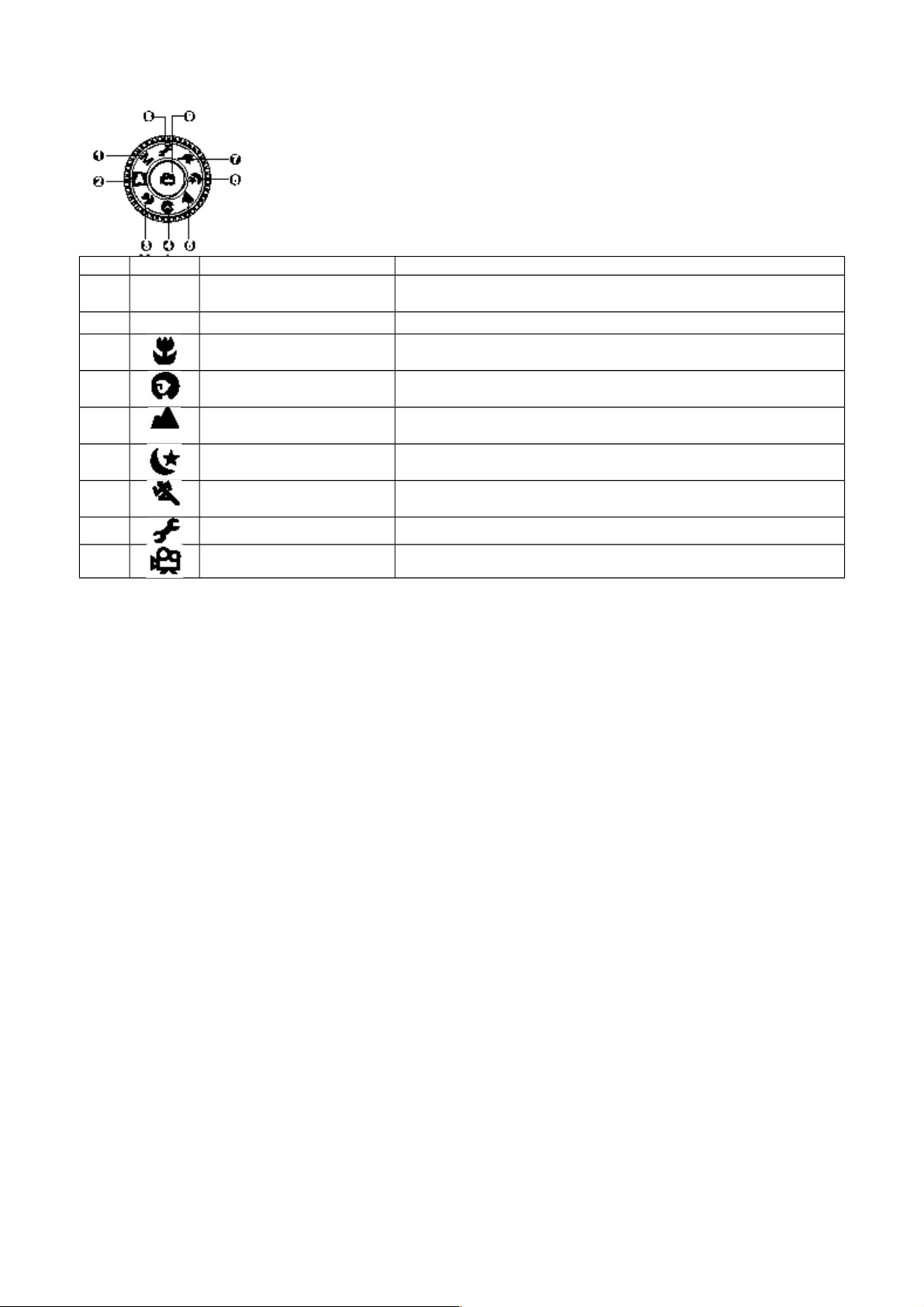
Колесико режимов
режим работы описание
1.
М
ручной режим в этом режиме Вы можете произвести дополнительные
регулировки изображения (цвет, насыщенность, резкость)
2.
А
автоматический режим установите этот режим, если Вы быстро хотите сделать снимок
3. режим макросъемки установите этот режим, если Вы хотите снять объект с близкого
расстояния
4. портретный режим установите этот режим, если Вы хотите получить четкое
изображение человека на размытом фоне
5. пейзажный режим установите этот режим, если расстояние до объекта съемки
составляет от 0,4 м до бесконечности
6. режим ночной съемки установите этот режим, если Вы снимаете людей, стоящих на
темном фоне, или для ночной съемки
7. режим «спорт» установите этот режим для съемки быстро передвигающихся
объектов
8. режим установок в этом режиме производится настройка камеры
9. видео режим в этом режиме снимаются видеоклипы
16
Page 16
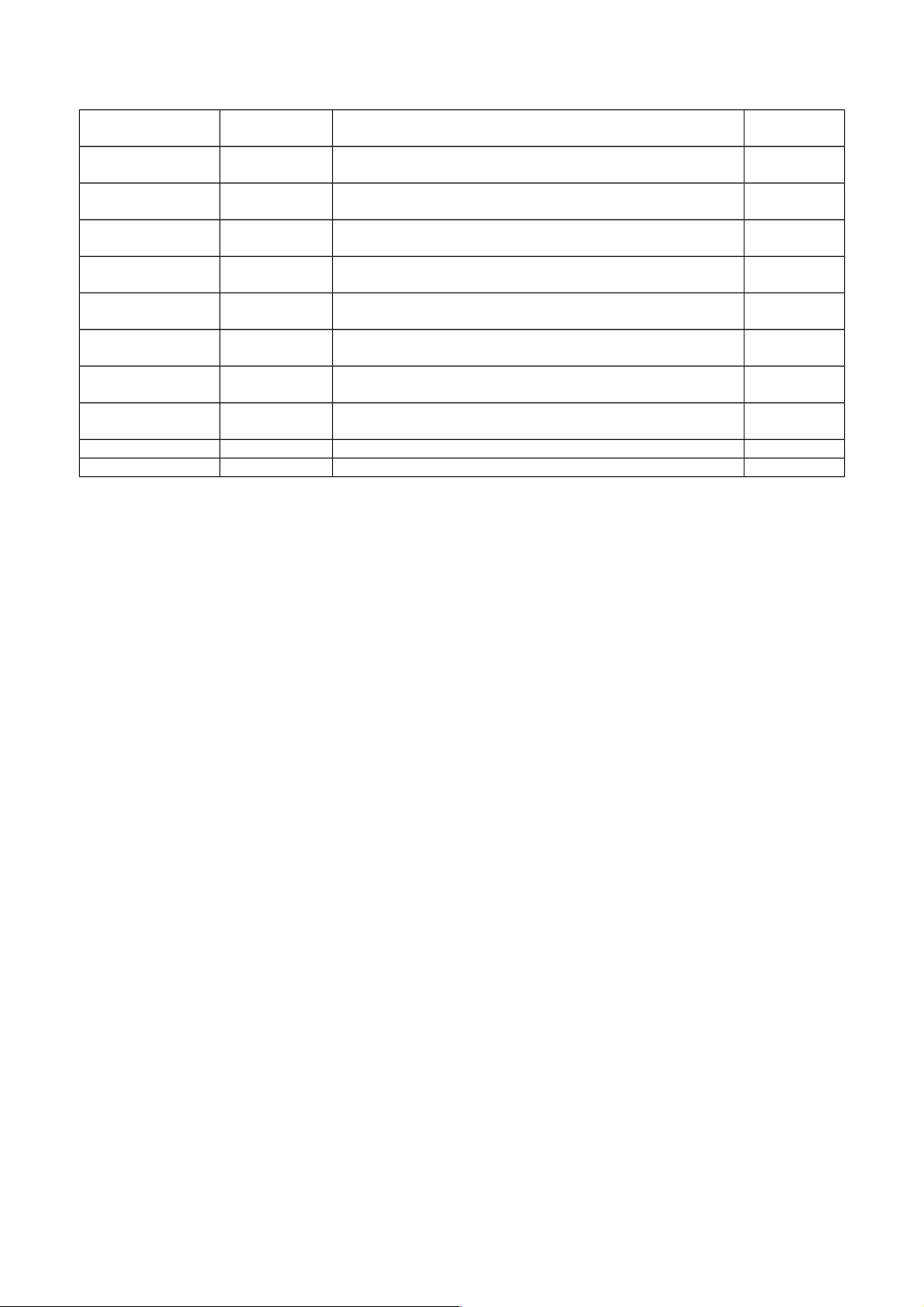
Показания индикатора-светодиода
индикатор статус описание / действие Звуковой
сигнал
светодиод красный, не
мигает
камера заряжается нет
светодиод зеленый, не
мигает
камера зарядилась и готова к съемке да (1)
светодиод красный,
мигает
ошибка камеры да (3)
светодиод красный,
мигает
заряжается вспышка нет
светодиод зеленый,
мигает
изображение сохраняется на карте памяти нет
светодиод зеленый,
мигает
активировано взаимодействие через USB / передача
данных
нет
светодиод зеленый, не
мигает
камера готова к съемке фотографий (или видеоклипов) да (1)
индикатор
автоспуска
красный,
мигает
активирована функция автоспуска да (1)
---- ---- сообщение об ошибке да (3)
---- ---- результат нажатия клавиш да (1)
(1) камера издает один звуковой сигнал.
(3) камера издает три звуковых сигнала.
17
Page 17
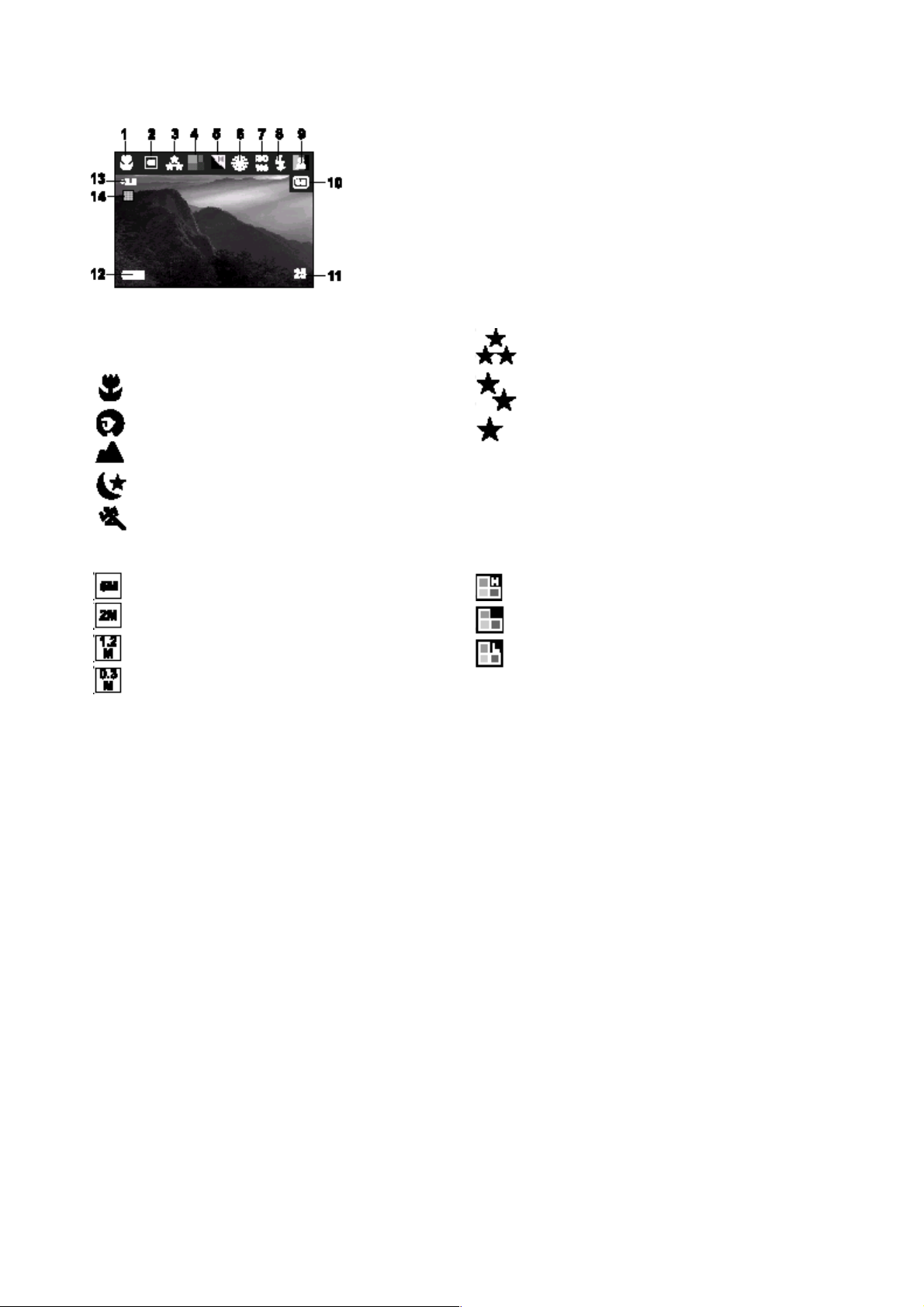
Символ на ЖК дисплее
Эти символы выводятся на дисплей при съемке фотографий:
1. Режимы по мотивам
[M] ручной режим
[A] автоматический режим
[ ] режим макросъемки
[ ] портретный режим
[ ] пейзажный режим
[ ] режим ночной съемки
[ ] режим «спорт»
3. Качество изображения
[ ] хорошее
[ ] нормальное
[ ] низкое
2. Размер изображения
[ ] 2560 x 1920 пикселей
[ ] 1600 x 1200 пикселей
[ ] 1280 x 960 пикселей
[ ] 640 x 480 пикселей
4. Насыщенность
[ ] высокая
[ ] средняя
[ ] низкая
18
Page 18
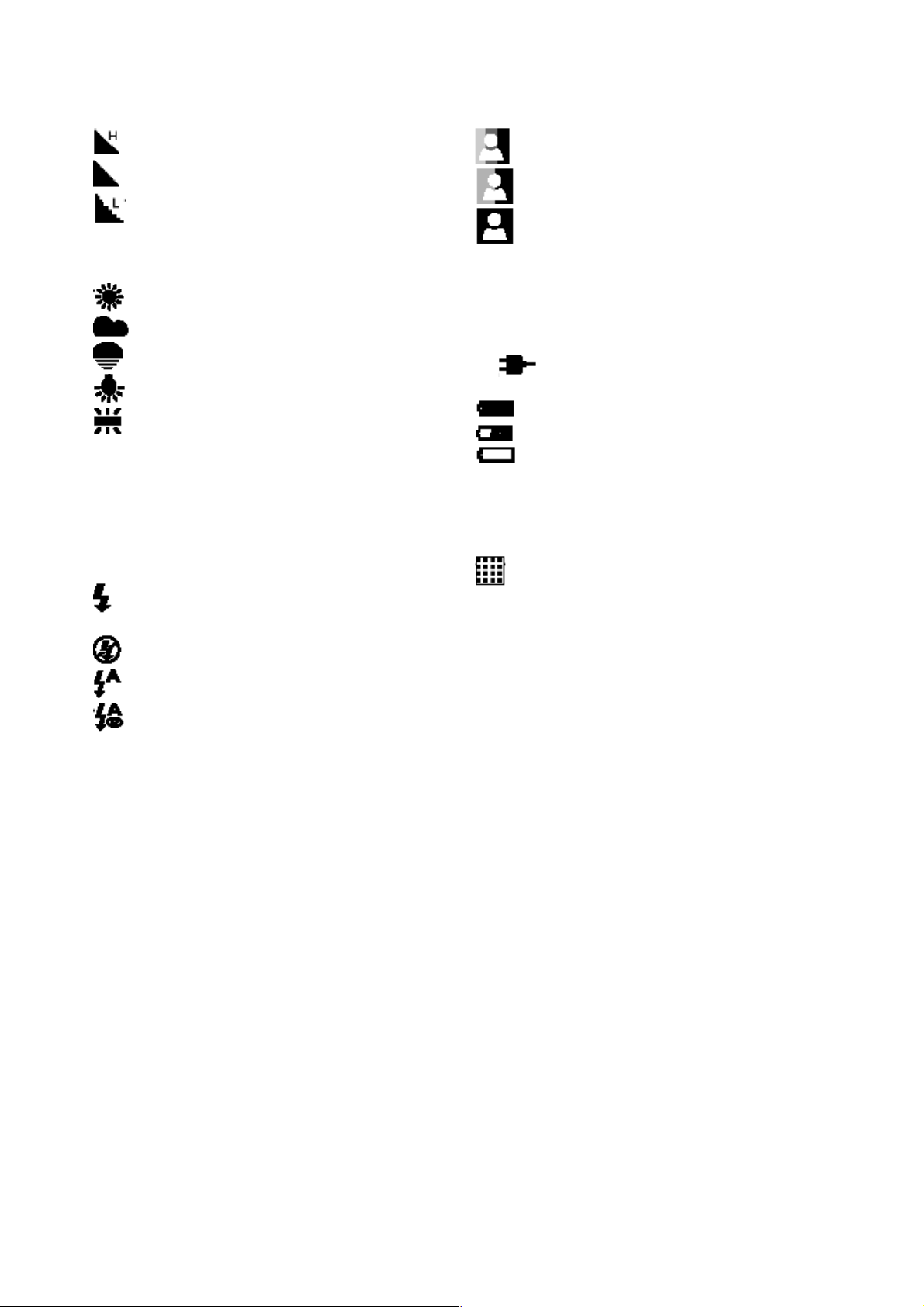
Символ на ЖК дисплее
5. Резкость
[ ] высокая
[ ] средняя
[ ] низкая
6. Баланс белого
[Autom.] автоматический
[ ] дневной свет
[ ] облачность
[ ] закат
[ ] лампа накаливания
[ ] флуоресцентная лампа
7. ISO
[Autom.] автоматический
100
200
400
8. Режим работы вспышки
[ ] вспышка-подсветка (вспышка срабатывает
всегда)
[ ] вспышка отключена
[ ] автоматическая вспышка
[ ] предварительная вспышка для уменьшения
эффекта «красных глаз»
9. Цвет
[ ] естественные цвета
[ ] черно-белый
[ ] сепия, коричневый
10. Символ карты памяти
11. Количество оставшегося возможного
количества снимков
12. [ ] Символ сетевого адаптера
Статус батарей
[ ] батареи полностью заряжены
[ ] батареи заряжены наполовину
[ ] батареи почти разряжены
13. Экспокоррекция (EV)
14. Режим композиции
Обычный
[ ] мульти
(Если включен режим «мульти», на ЖК дисплее
появляется символ «мульти».)
19
Page 19
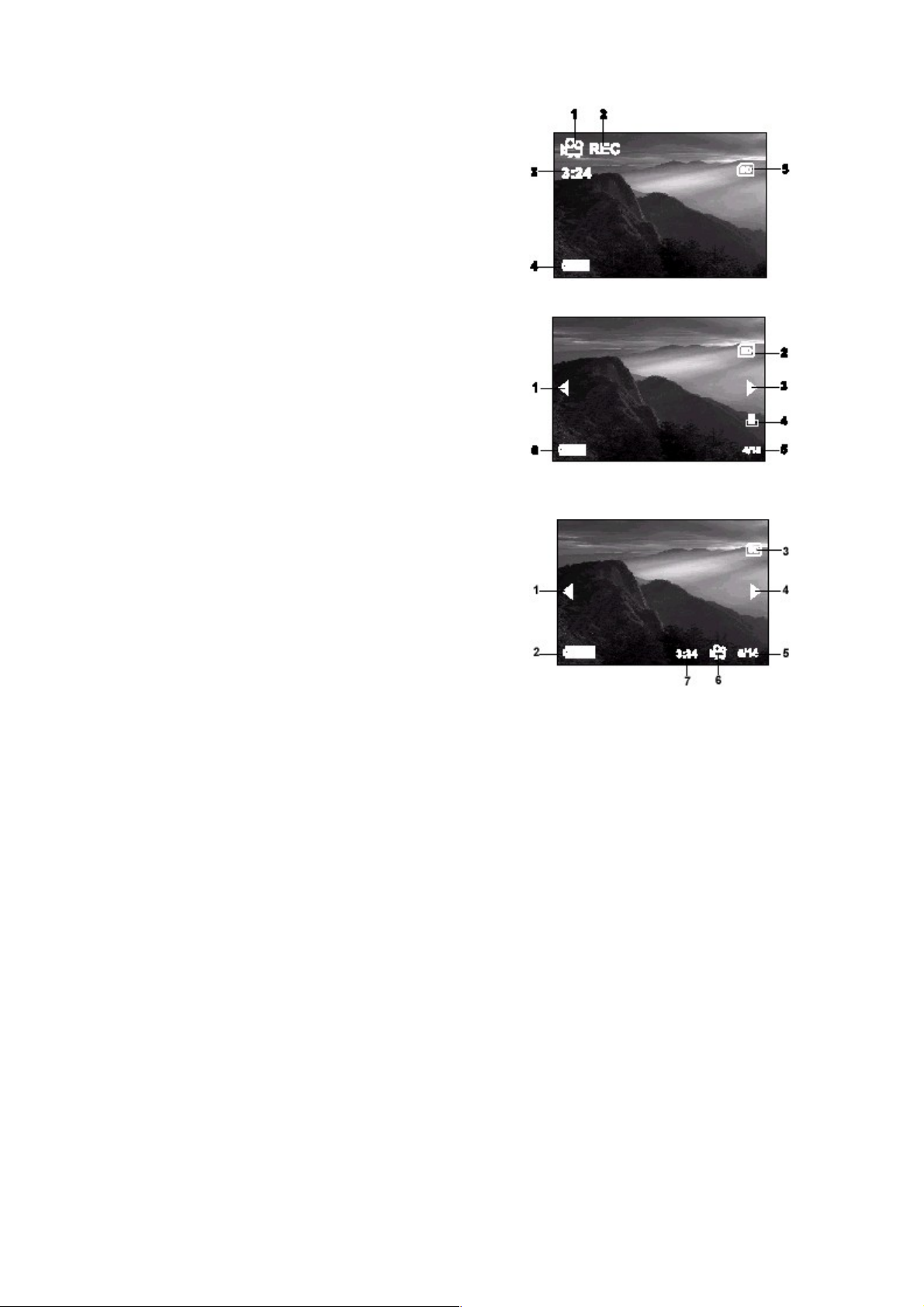
Эти символы появляются на дисплее при съемке видеоклипов:
1. режим «видео»
2. символ съемки
3. видео счетчик
4. состояние батарей / символ сетевого адаптера
5. символ карты памяти
Эти символы появляются на дисплее при воспроизведении изображений:
1. клавиша «назад»
2. символ карты памяти
3. клавиша вперед
4. символ принтера
5. номер текущего изображения / общее количество
изображений
6. состояние батарей / символ сетевого адаптера
Эти символы появляются на дисплее при воспроизведении видеоклипов:
1. клавиша «назад»
2. состояние батарей / символ сетевого адаптера
3. символ карты памяти
4. клавиша вперед
5. номер текущего изображения / общее количество
изображений
6. режим «видео»
7. продолжительность съемки
20
Page 20
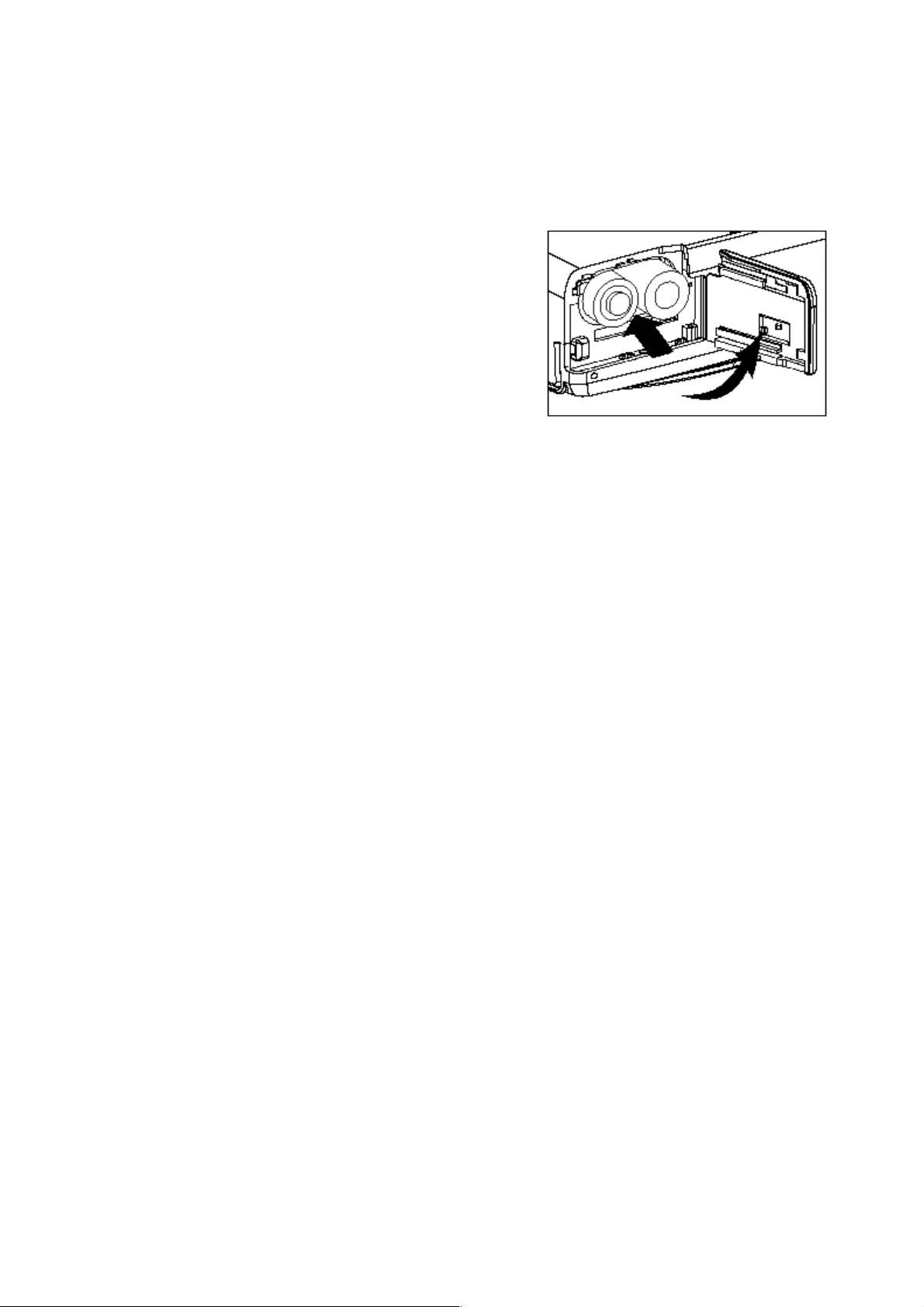
Первые шаги
Камера питается или от двух батарей типа АА (щелочные или никель-металлгидридные (Ni-MH)) или от
сетевого адаптера переменного тока (3,0 В / 2,5 А). Использование батарей очень полезно при съемке
фотографий и видеоклипов, подключение к электросети с помощью сетевого адаптера переменного тока
необходимо тогда, когда изображения переносятся на компьютер.
Установка батарей
1. Выключите камеру.
2. Откройте отделение для батарей / карты памяти SD.
3. Установите батареи, соблюдая полярность (+ и -) в отделение.
4. Закройте отделение для батарей / карты памяти SD.
Примечание
Если Вы знаете, что Вы не собираетесь использовать батареи длительное время, лучше извлеките их из камеры, чтобы избежать
протекания и коррозии.
Не используйте углеродно-цинковые батареи.
Не используйте батареи при очень низких температурах, так как срок службы батарей сокращается в условиях очень низких
температур, и тем самым снижается производительность камеры.
21
Page 21
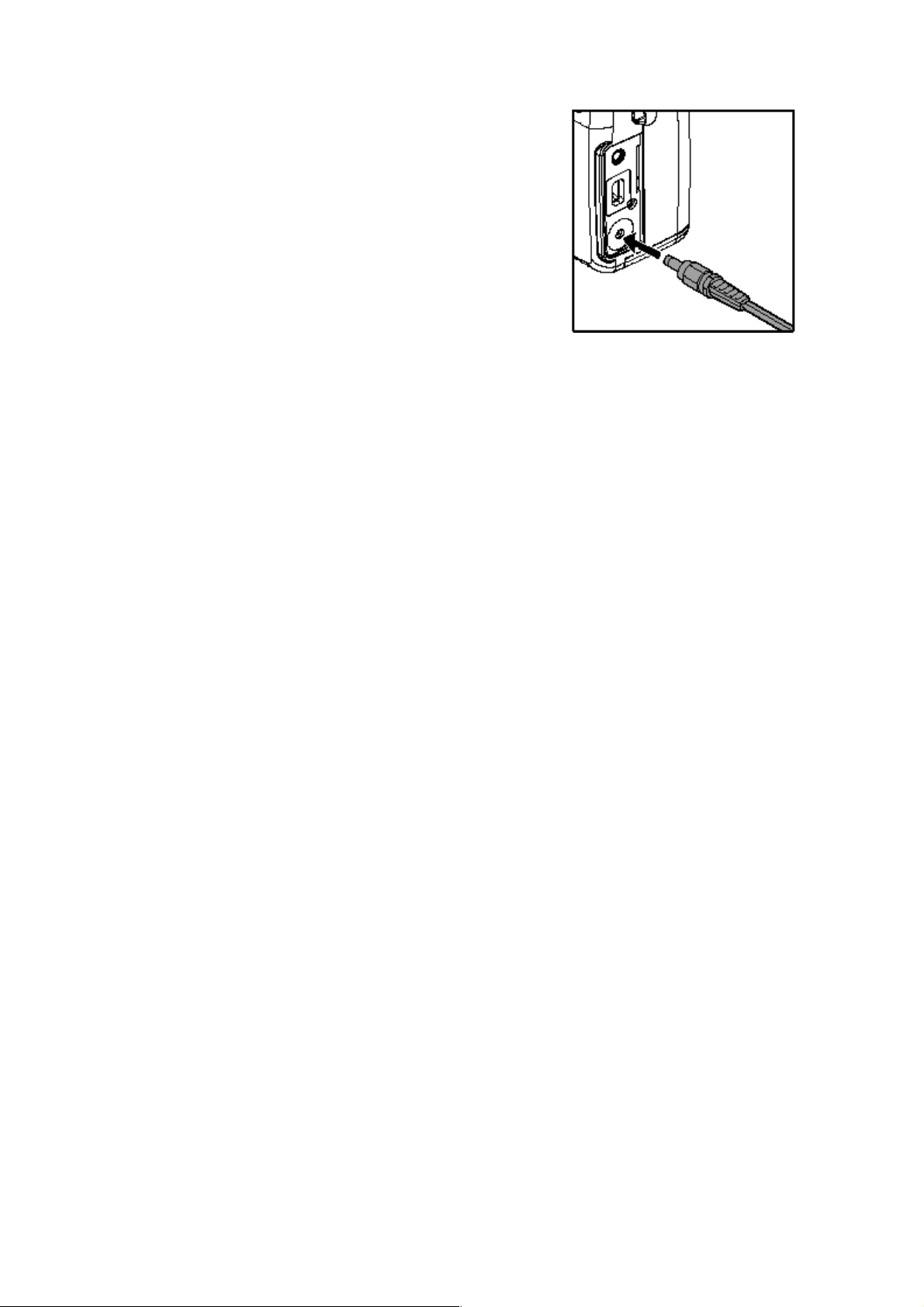
Использование сетевого адаптера переменного тока
1. Выключите камеру.
2. Откройте отделение разъемов и вставьте штекер сетевого адаптера
в гнездо с маркировкой “DC IN” (вход постоянного тока).
3. Воткните сетевую вилку сетевого адаптера в розетку.
Примечание
Используйте только предназначенные для данной камеры сетевые адаптеры переменного тока. Мы не несем ответственности за
ущерб, обусловленный использованием несоответствующего адаптера.
Чтобы избежать ситуаций, когда камера автоматически отключается во время передачи изображений в компьютер в связи с
разряжением батарей, используйте в качестве источника питания сетевой адаптер переменного тока.
22
Page 22
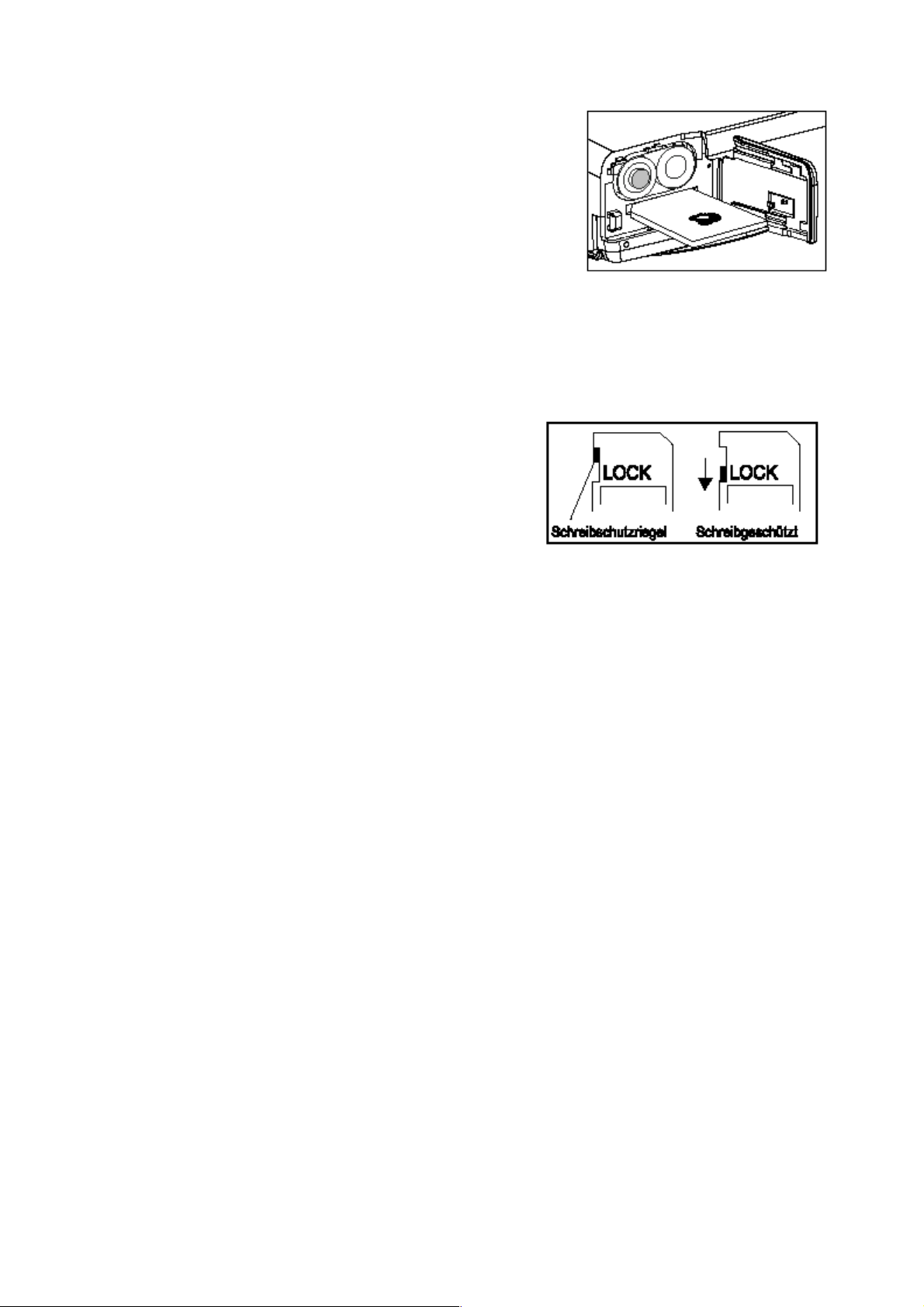
Установка карты памяти SD
Камера обладает встроенной памятью размером 11 МБ, в которой могут
сохраняться фотографии и видеоклипы. Вы также можете расширить
размер памяти с помощью карт памяти SD, чтобы Вы могли сохранять
большее количество фотографий и видеоклипов.
1. Выключите камеру.
2. Сдвиньте крышку отделения для батарей / карты памяти SD.
3. Установите карту памяти SD.
Если Вы не можете установить карту памяти, проверьте, правильно ли
Вы ее направляете.
4. Закройте отделение для батарей / карты памяти SD.
Если Вы хотите извлечь карту памяти SD, необходимо выключить
камеру. Откройте отделение для батарей / карты памяти SD. Слегка
нажмите на край карты памяти, и карта выскочит автоматически.
Примечание
Чтобы случайно не стереть ценные данные с карты памяти, Вы можете
сдвинуть планку защиты от перезаписи (которая расположена сбоку
карты памяти SD) в положение “LOCK” (заблокировать).
Если Вы хотите сохранить, редактировать или удалить данные на карте
памяти SD, снова передвиньте планку защиты от перезаписи.
LOCK - заблокировать
Schreibschutzriegel – планка защиты от
перезаписи
Schreibgeschützt – защищено от записи
23
Page 23
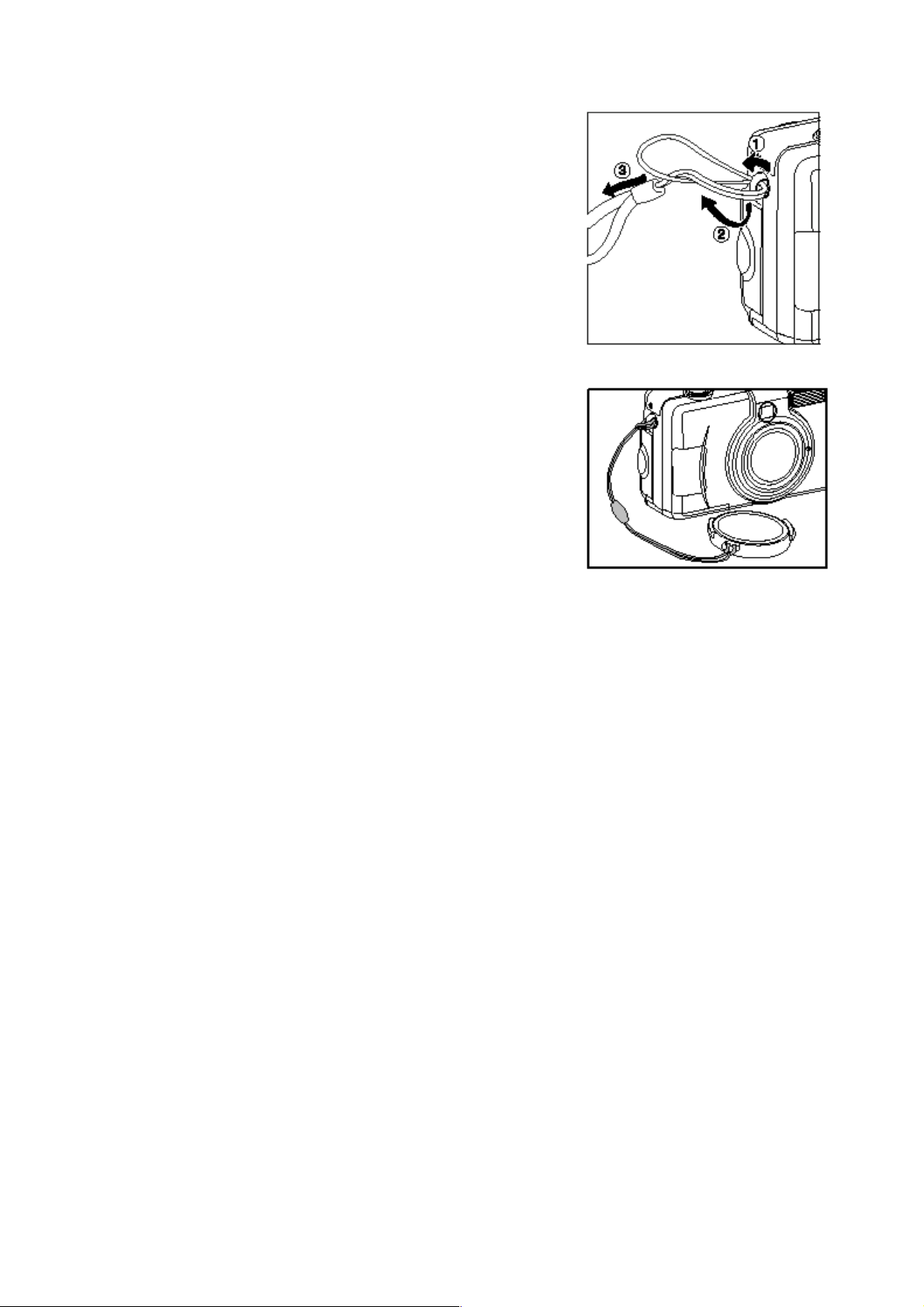
Крепление ремешка для переноски
Рекомендуется всегда использовать ремешок для переноски, чтобы
случайно не уронить камеру во время съемки.
Вы можете прикрепить ремешок для переноски следующим образом:
1. Пропустите малую петлю ремешка для переноски через
предусмотренное для этого ушко на корпусе камеры.
2. Протяните большую петлю через малую петлю, пока она не будет
прочно закреплена на камере.
Крепление ленточки крышки объектива
Чтобы случайно не уронить защитную крышку объектива,
рекомендуется всегда использовать
ленточку крышки объектива.
Вы можете прикрепить ленточку крышки объектива следующим
образом:
1. Пропустите один конец ленточки через предназначенное для этого
ушко на крышке объектива.
2. Пропустите свободный конец через ленточку и прочно затяните его.
* Таким же образом закрепите другой конец ленточки крышки
объектива на предназначенном для этого ушке на корпусе камеры.
Примечание
Чтобы предотвратить загрязнение и появление царапин на объективе, всегда надевайте защитную крышку на объектив, когда Вы
не используете камеру.
24
Page 24
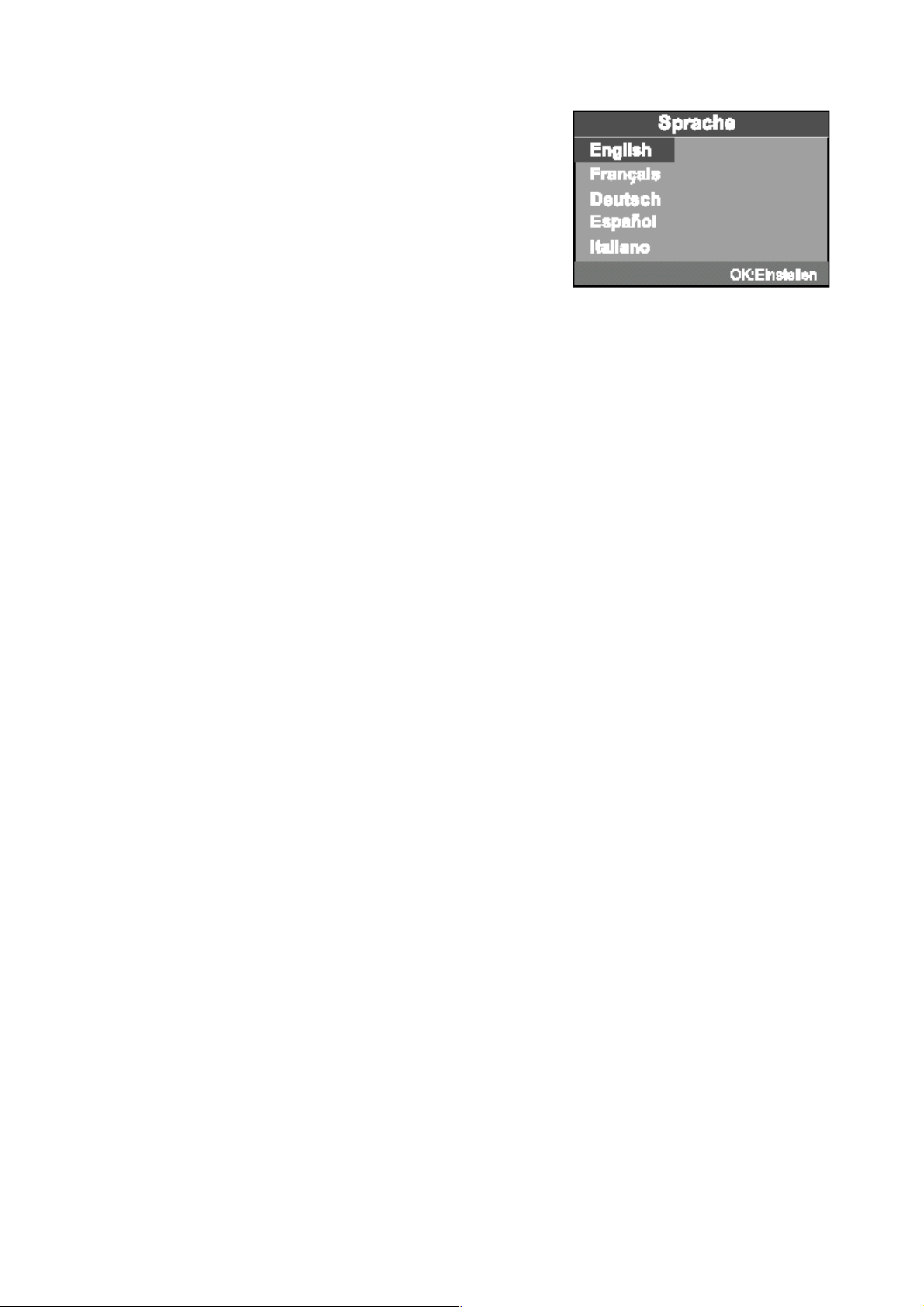
Выбор языка
Когда Вы включаете камеру в первый раз, на дисплее появляется
окно меню для установки языка интерфейса пользователя. Чтобы
изменить язык интерфейса пользователя, необходимо выполнить
следующие действия.
1. С помощью клавиш ▲/▼ выберите необходимый язык.
2. Подтвердите выбор, нажав «ОК».
Sprache – язык
English – английский
Francais – французский
Deutsch – немецкий
Espanol – испанский
Italiano – итальянский
OK – ОК
Einstellen – установить
Примечание
Установка языка сохраняется после выключения камеры.
25
Page 25

Установка даты и времени
Дата и время отображаются на дисплее, когда:
Камера включается в первый раз.
Камера включается после извлечения или замены
батарей / сетевого адаптера.
Когда появится установочное окно даты и времени,
произведите следующие действия, чтобы установить дату и
время. Вы можете пропустить этот этап, нажав «Beenden»
(закончить).
1. С помощью клавиш ▲/▼ введите дату и время.
Нажмите ▲, чтобы увеличить значение.
Нажмите ▼, чтобы уменьшить значение.
2. Переключитесь на следующее поле.
Datum und Uhrzeit – дата и время
Datum – дата
Uhrzeit – время
Modus – формат
TT/MM/JJJJ – дд/мм/гггг (день / месяц / год)
Std - часов
Beenden - закончить
26
Page 26

Установка разрешения и качества изображения
Установка разрешения и качества изображения определяет размер пикселя, размер файла и степень сжатия
изображений. Эти установки распространяются на все изображения, которые сохраняются во внутренней
памяти или на карте памяти SD.
Установив более высокое разрешение и лучшее качество изображения, Вы получите более качественные
фотографии, но и размер файлов будет больше. Высокое разрешение и хорошее качество рекомендуются для
фотографий, которые будут напечатаны или для которых очень важны детали. При более низком разрешении /
качестве изображения используется меньше места в памяти. Эти снимки предназначены для посылки по
электронной почте, использования в отчетах или опубликования в Интернете.
Чтобы изменить разрешение или качество изображения, произведите следующие действия:
1. Включите камеру переключателем «Power» (питание).
2. Установите колесико режимов в необходимое положение
(ручная съемка, автоматический режим, макросъемка, портрет,
пейзаж, ночная съемка или спорт).
3. Нажмите клавишу « », расположенную на задней крышке
камеры.
4. С помощью клавиш ▲/▼ выберите пункт меню «Bildgröße»
(размер изображения) или «Bildqualität» (качество изображения).
5. Нажмите ◄/►, чтобы установить необходимый размер или
качество изображения.
6. Подтвердите выбор, нажав «ОК».
Aufnahmemenü – меню съемки
Bildgröße – размер изображения
Bildqualität – качество изображения
EV – экспокоррекция
Weißabgleich – баланс белого
Ändern – изменить
OK – ОК
Einstellen – установить
27
Page 27

В следующей таблице указано приблизительное количество снимков, которые Вы можете сделать, используя
внутреннюю память 11 МБ или карты памяти SD на 8 МБ / 16 МБ / 32 МБ / 128 МБ / 256 МБ.
разрешение
изображения
качество
изображения
степень
сжатия
внутренняя
память 11
МБ
карта
памяти
SD 8 МБ
карта
памяти
SD 16
МБ
карта
памяти
SD 32
МБ
карта
памяти
SD 64
МБ
карта
памяти
SD 128
МБ
карта
памяти
SD 256
МБ
2560х1920 хорошее 8:1 5 4 8 15 35 60 140
нормальное 12:1 7 6 13 25 50 90 210
низкое 16:1 10 8 17 35 70 125 280
1600х1200 хорошее 8:1 12 7 14 35 75 155 320
нормальное 12:1 18 11 25 55 115 240 480
низкое 16:1 27 15 34 72 155 310 640
1280х960 хорошее 8:1 20 12 25 55 120 240 500
нормальное 12:1 30 18 38 85 180 370 740
низкое 16:1 40 25 52 110 240 500 1000
640х480 хорошее 8:1 60 32 68 150 310 650 1350
нормальное 12:1 90 50 105 225 460 1000 2000
низкое 16:1 120 66 140 300 620 1300 2650
Приведенные выше данные являются результатами стандартных тестов. Фактическая вместимость памяти
также зависит от условий съемки и других установок.
28
Page 28

Съемка фотографий
Основные установки
Камера оснащена как оптическим видоискателем, так и 1,6" TFT цветным ЖКД, на котором Вы можете
компоновать кадры. Если Вы снимаете фотографии с помощью оптического видоискателя, потребляется
меньше мощности батарей. Если батареи практически разряжены, рекомендуется делать снимки с
использованием оптического видоискателя. С помощью ЖК дисплея Вы можете точно скомпоновать кадр со
всеми деталями, однако для этого расходуется больше мощности батарей. Если Вы уже работаете в режиме
макросъемки, рекомендуется использовать ЖК дисплей, чтобы избежать эффекта параллакса.
Использование видоискателя
С помощью видоискателя вы можете компоновать снимки и поместить объект съемки в необходимое
положение.
1. Включите камеру переключателем «Power» (питание).
2. Установите колесико режимов в необходимое положение
(ручная съемка, автоматический режим, макросъемка, портрет,
пейзаж, ночная съемка или спорт).
3. Скомпонуйте кадр в видоискателе.
4. Нажмите кнопку спуска.
Пока камера обрабатывает снятое изображение,
индикатор-светодиод мигает зеленым.
29
Page 29

Использование ЖК-дисплея
Вы можете посмотреть фотографию на ЖК дисплее перед съемкой, после съемки Вы можете посмотреть
снятые фотографии / видеоклипы или изменить настройки меню. В зависимости ль настоек на ЖК дисплее
появляются различные символы режимов, тексты и числа.
1. Включите камеру переключателем «Power» (питание).
2. Установите колесико режимов в необходимое положение (ручная
съемка, автоматический режим, макросъемка, портрет, пейзаж, ночная
съемка или спорт).
3. Скомпонуйте кадр в на ЖК дисплее.
4. Нажмите кнопку спуска.
Пока камера обрабатывает снятое изображение, индикатор-
светодиод мигает зеленым.
Примечание
В режиме съемки с каждым нажатием клавиши «ОК» меняется вид отображения на ЖК дисплее в следующей
последовательности: ЖКД включен / нет информации / ЖКД выключен.
При очень сильном солнечном свете или очень ярком освещении ЖК дисплей выглядит темнее. Это не является неполадкой.
Если ЖК дисплей используется в течение продолжительного времени, сокращается количество возможных снимков. В целях
экономии заряда батарей и увеличения возможного количества снимков рекомендуется выключать ЖК дисплей и вместо него
использовать оптический видоискатель.
В режиме макросъемки всегда используйте ЖК дисплей.
В режиме «видео» [ ] ЖК дисплей не может быть выключен.
30
Page 30

Использование функций зума
При съемке с использованием зума перемещается объектив. Используя съемку с зумом Вы можете делать телеи широкоформатные снимки. Если вы во время съемки с цифровым зумом нажмете клавишу (T) для съемки с
телеобъективом, объект съемки увеличивается. Если Вы нажмете на клавишу (W) для съемки с
широкоугольным объективом, объект съемки уменьшается.
Для использования цифрового зума при съемке, произведите следующие действия:
1. Включите камеру переключателем «Power» (питание).
2. Установите колесико режимов в необходимое положение (ручная
съемка, автоматический режим, макросъемка, портрет, пейзаж,
ночная съемка или спорт).
3. Нажмите клавишу «T» для активирования функции зума.
Диапазон цифрового зума расположен между 1,25x и 4x (11
шагов: 1,25x, 1,5x, 1,67x, 1,75x, 2x, 2,25x, 2,5x, 3x, 3,33x, 3,5x и
4x).
Для выключения цифрового зума нажмите клавишу «W»
чтобы вернуться к функции оптического зума.
4. Нажмите кнопку спуска, чтобы снять «зумированное»
изображение.
Примечание
Цифровой зум функционирует только для максимального размера изображения (разрешения) 2560 x 1920 пикселей. При других
размерах изображения (разрешениях) эта функция недоступна.
В режиме съемки клавиша зума всегда активна, чтобы Вы могли отрегулировать объектив для теле-съемки и широкоформатной
съемки.
Цифровой зум не может быть использован в режиме «видео» [ ].
31
Page 31

Использование автоспуска
Используя функцию автоспуска, Вы можете при групповой съемке сами попасть в кадр. Вы можете
использовать автоспуск во всех режимах съемки (ручной режим, автоматический режим, макросъемка, портрет,
пейзаж, ночная съемка или спорт).
Задержка автоспуска может быть установлена от 5 до 10 секунд. Установки меняются в циклической
последовательности следующим образом: [10 s]->[5 s]->[Monitor Aus] (10 секунд – 5 секунд - выключено).
После активирования автоспуска, камера делает снимок автоматически через 5 или 10 секунд. Если автоспуск
установлен на 5 или 10 секунд, индикатор автоспуска мигает первые 2 или 7 секунд очень медленно, а затем
последние 3 секунды очень быстро.
1. Закрепите камеру на штативе или установите ее на устойчивой поверхности.
2. Включите камеру переключателем «Power» (питание).
3. Установите колесико режимов в необходимое положение (ручная съемка,
автоматический режим, макросъемка, портрет, пейзаж, ночная съемка или спорт).
4. Скомпонуйте кадр.
5. Нажмите клавишу [ ].
На ЖК дисплее идет отсчет секунд.
6. Нажмите кнопку спуска.
Если после активирования необходимо отключить эту функцию, нажмите
клавишу Ein-/Aus (вкл. / выкл.) или клавишу автоспуска, чтобы выключить
камеру.
Примечание
Если в режиме съемки Вы нажмете клавишу «T», будет установлен режим автоспуска.
После съемки кадра режим автоспуска выключается.
В режиме автоспуска вращение колесика режимов вызывает переключение в режим съемки.
Если в режиме автоспуска Вы нажмете [ ] или [ ], камера переключится в режим съемки.
32
Page 32

Использование вспышки
Если условия освещенности требуют дополнительного источника света, вспышка включается автоматически.
При съемке кадра выберите режим работы вспышки, который наиболее соответствует условиям съемки. Если
Вы изменяете режим работы вспышки, камера сохраняет этот режим, пока Вы не выключите камеру.
1. Включите камеру переключателем «Power» (питание).
2. Установите колесико режимов в необходимое положение (ручная съемка,
автоматический режим, макросъемка, портрет, пейзаж, ночная съемка или
спорт).
3. Нажимайте несколько раз на клавишу , которая расположена на задней
крышке камеры, пока на ЖК дисплее не высветится необходимый Вам режим
работы вспышки.
4. Скомпонуйте кадр и нажмите кнопку спуска.
Камера имеет 4 режима работы вспышки: автоматическая вспышка (установка по умолчанию),
предварительная вспышка для уменьшения эффекта «красных глаз», вспышка-подсветка (вспышка включена
всегда) и вспышка выключена.
Когда Вы нажимаете несколько раз на клавишу на задней крышке камеры, символы режимов работы
вспышки циклически высвечиваются на ЖК дисплее.
33
Page 33

Следующая таблица поможет Вам выбрать наиболее предназначенный режим работы вспышки для различных
условий съемки:
режим работы вспышки описание
автоматическая вспышка Вспышка срабатывает автоматически в зависимости от условий
освещенности. Этот режим используется для обычной съемки.
предварительная вспышка
для уменьшения эффекта
красных глаз
Перед основной вспышкой срабатывает предварительная вспышка. Это
делается для сужения зрачков фотографируемых людей, в результате
чего уменьшается эффект «красных глаз». Этот режим предназначен для
съемки людей и животных в условиях недостаточного освещения.
вспышка-подсветка
(вспышка включена
всегда)
Вспышка срабатывает всегда независимо от условий освещенности. Этот
режим предназначен для съемки с сильными контрастами (съемка
против света) и глубоких теней.
вспышка выключена Вспышка не срабатывает в любых условиях. Этот режим предназначен
для съемки в местах, в которых использование вспышки
противопоказано или расстояние до объекта съемки больше, чем рабочее
расстояние вспышки.
Примечание
В режиме макросъемки [ ] вспышка автоматически устанавливается в режим работы «вспышка выключена».
В режиме ночной съемки [ ] вспышка автоматически устанавливается в режим работы «вспышка-подсветка (вспышка
включена всегда)».
34
Page 34

Съемка в различных режимах
Цифровая камера предоставляет Вам семь различных режимов съемки, среди них ручной и автоматический
режимы, макросъемка, портрет, пейзаж, ночная съемка и спорт. В этих режимах работы автоматически
устанавливаются оптимальные настройки камеры для выбранного объекта съемки. Тем самым устраняется
необходимость ввода большого количества настроек вручную.
режим съемки описание
M
ручной режим В этом режиме Вы можете произвести собственные установки.
A
автоматический режим В этом режиме процесс съемки значительно упрощается.
макросъемка В режиме макросъемки производится съемка с близкого расстояния
таких объектов как, например, цветы или насекомые.
портрет В этом режиме объект снимается очень резко, а фон остается размытым.
пейзаж В этом режиме повышается цветовая передача и насыщенность таких
объектов съемки, как высотные здания, горы, леса и прочие пейзажи. Он
также используется, когда Вы производите съемку какой-либо
достопримечательности, расположенной на заднем плане.
ночная съемка В этом режиме Вы можете снимать людей на фоне ночного неба или на
темном фоне.
спорт Этот режим используется для съемки быстро перемещающихся
объектов.
Примечание
В режиме съемки с каждым нажатием клавиши «ОК» меняется вид отображения на ЖК дисплее в следующей
последовательности: ЖКД включен / нет информации / ЖКД выключен.
35
Page 35

Ручной режим
Вы можете произвести установки для съемки вручную. Сюда относятся размер изображения, качество
изображения, экспокоррекция, баланс белого, 16 изображений, предварительный просмотр, чувствительность
по ISO, цветность, насыщенность и резкость. Подробное описание каждой настройки Вы можете найти в
разделе «Меню съемки».
1. Включите камеру переключателем «POWER» (питание).
2. Установите колесико режимов в положение [M].
3. Нажмите клавишу меню .
4. Для установки размера изображения, качества изображения,
экспокоррекции, баланса белого, сюжета, предварительного просмотра, ISO,
цветности, насыщенности и резкости, используйте в главном меню клавиши
◄/►. Чтобы открыть подменю и изменить значение настройки используйте
клавиши ▲/▼ и «OK». Для подтверждения нажмите еще раз «OK».
5. Скомпонуйте кадр.
6. Наполовину нажмите кнопку спуска, чтобы активировать автоматическую
установку удаленности и экспозиции. Затем полностью нажмите кнопку
спуска для съемки кадра.
36
Page 36

Установка приоритета диафрагмы
В ручном режиме [M] Вы можете вручную установить приоритет диафрагмы и выдержки, чтобы добиться
определенных эффектов.
В ручном режиме [M] фотографии могут сниматься с приоритетом диафрагмы. Значение выдержки
автоматически приспосабливается к значению диафрагмы.
Если в режиме ручной съемки [M] Вы нажмете клавишу ►Вы, Вы установите приоритет диафрагмы.
Примечание
Возможна установка следующих значений диафрагмы: F2.8 / F3.2 / F3.6 / F.4.0 / F4.5 / F.5.0 / F5.6 / F6.3 / F7.1 и F8.0.
Установка приоритета выдержки
В ручном режиме [M] фотографии могут сниматься с приоритетом выдержки. Значение диафрагмы
автоматически приспосабливается к значению выдержки. Если Вы установите более короткую выдержку, Вы
можете делать снимки объектов, которые передвигаются очень быстро. На фотографии они получаться
неподвижными. В случае более длительной выдержки Вы можете добиться того, что объекты, которые
передвигаются очень медленно, будут выглядеть так, как будто они двигаются очень быстро.
Если в режиме ручной съемки [M] Вы нажмете клавишу ◄, Вы установите приоритет выдержки.
Примечание
Возможна установка следующих значений выдержки: 1/5, 1/8, 1/15, 1/30, 1/60, 1/125, 1/250, 1/500,1/1000 и 1/2000.
37
Page 37

Автоматический режим
В данном режиме большинство установок производится камерой автоматически.
Вам необходимо просто направить камеру на объект съемки и нажмите клавишу спуска.
1. Включите камеру переключателем «POWER» (питание).
2. Установите колесико режимов в положение [А].
3. Нажмите клавишу меню .
4. Для установки размера изображения, качества изображения,
экспокоррекции, баланса белого, сюжета, предварительного просмотра и
чувствительности по ISO, используйте в главном меню клавиши ◄/►. Чтобы
открыть подменю и изменить значение настройки используйте клавиши ▲/▼
и «OK». Для подтверждения нажмите еще раз «OK».
5. Скомпонуйте кадр.
6. Наполовину нажмите кнопку спуска, чтобы активировать автоматическую
установку удаленности и экспозиции. Затем полностью нажмите кнопку
спуска для съемки кадра.
Примечание
В автоматическом режиме [A] цветность, насыщенность и резкость не могут быть установлены вручную.
38
Page 38

Режим макросъемки
В режиме макросъемки делаются снимки с близкого расстояния таких объектов как, например, цветы и
насекомые. Эффективный диапазон съемки составляет от 0,2 до 0,7 м.
1. Включите камеру переключателем «POWER» (питание).
2. Установите колесико режимов в положение [ ].
3. Нажмите клавишу меню .
4. Для установки размера изображения, качества изображения,
экспокоррекции, баланса белого, сюжета, предварительного просмотра,
цветности, насыщенности и резкости, используйте в главном меню клавиши
◄/►. Чтобы открыть подменю и изменить значение настройки используйте
клавиши ▲/▼ и «OK». Для подтверждения нажмите еще раз «OK».
5. Скомпонуйте кадр.
6. Наполовину нажмите кнопку спуска, чтобы активировать
автоматическую установку удаленности и экспозиции. Затем полностью
нажмите кнопку спуска для съемки кадра.
Примечание
Если в режиме макросъемки [ ] Вы делаете снимки с близкого расстояния, необходимо компоновать кадр на ЖК дисплее,
чтобы избежать эффекта параллакса.
НЕ ЗАБЫВАЙТЕ после съемки макро-изображения вернуть объектив в его обычное состояние.
В режиме макросъемки [ ] встроенная вспышка не может быть использована.
В режиме макросъемки [ ] чувствительность по ISO не может быть изменена.
39
Page 39

Портретный режим
В режиме портрет [ ] объект съемки фотографируется очень резко, а задний фон остается размытым.
Эффективный диапазон съемки составляет от 0,4 м до бесконечности.
1. Включите камеру переключателем «POWER» (питание).
2. Установите колесико режимов в положение [ ].
3. Нажмите клавишу меню .
4. Для установки размера изображения, качества изображения,
экспокоррекции, баланса белого, сюжета, предварительного просмотра,
цветности, насыщенности и резкости, используйте в главном меню клавиши
◄/►. Чтобы открыть подменю и изменить значение настройки используйте
клавиши ▲/▼ и «OK». Для подтверждения нажмите еще раз «OK».
5. Скомпонуйте кадр.
6. Наполовину нажмите кнопку спуска, чтобы активировать автоматическую
установку удаленности и экспозиции. Затем полностью нажмите кнопку
спуска для съемки кадра.
Примечание
В режиме портрет [ ] чувствительность по ISO не может быть изменена.
В режиме портрет [ ] в сумерках или на фоне ночного неба вспышка автоматически устанавливается в режим [ ]
(предварительная вспышка с уменьшением режима «красных глаз»).
40
Page 40

Пейзажный режим
Когда Вы делаете снимки в режиме пейзаж [ ], Вы можете получить «живые» фотографии пейзажей
большой протяженности, причем камерой автоматически устанавливается оптимальная цветопередача и
насыщенность. Выбирайте режим пейзаж [ ], если расстояние до объекта съемки составляет от 0,4 м до
бесконечности.
1. Включите камеру переключателем «POWER» (питание).
2. Установите колесико режимов в положение [ ].
3. Нажмите клавишу меню .
4. Для установки размера изображения, качества изображения,
экспокоррекции, баланса белого, сюжета, предварительного просмотра,
цветности, насыщенности и резкости, используйте в главном меню клавиши
◄/►. Чтобы открыть подменю и изменить значение настройки используйте
клавиши ▲/▼ и «OK». Для подтверждения нажмите еще раз «OK».
5. Скомпонуйте кадр.
6. Наполовину нажмите кнопку спуска, чтобы активировать автоматическую
установку удаленности и экспозиции. Затем полностью нажмите кнопку
спуска для съемки кадра.
Примечание
В режиме пейзаж [ ] чувствительность по ISO не может быть изменена, а вспышка устанавливается в режим [ ] вспышка
выключена.
41
Page 41

Режим ночной съемки
При фотографировании людей в режиме ночной съемки [ ] создается естественный баланс между объектом
съемки и задним фоном. Люди высвечиваются на фоне ночного неба или на ночном фоне светом вспышки, в то
время как фон снимается благодаря более длительному времени выдержки, чтобы изображение не смазывалось.
И люди и фон получаются на фотографии одинаково проработанными.
1. Включите камеру переключателем «POWER» (питание).
2. Установите колесико режимов в положение .
3. Нажмите клавишу меню .
4. Для установки размера изображения, качества изображения,
экспокоррекции, баланса белого, сюжета, предварительного просмотра,
цветности, насыщенности и резкости, используйте в главном меню клавиши
◄/►. Чтобы открыть подменю и изменить значение настройки используйте
клавиши ▲/▼ и «OK». Для подтверждения нажмите еще раз «OK».
5. Скомпонуйте кадр.
6. Наполовину нажмите кнопку спуска, чтобы активировать автоматическую
установку удаленности и экспозиции. Затем полностью нажмите кнопку
спуска для съемки кадра.
Примечание
В режиме ночной съемки [ ] вспышка автоматически устанавливается в режим [ ] вспышка включена.
В режиме ночной съемки [ ] чувствительность по ISO не может быть изменена.
42
Page 42

Режим «спорт»
В режиме «спорт» [ ] Вы можете снимать объекты, которые передвигаются очень быстро.
1. Включите камеру переключателем «POWER» (питание).
2. Установите колесико режимов в положение [ ].
3. Нажмите клавишу меню .
4. Для установки размера изображения, качества изображения,
экспокоррекции, баланса белого, сюжета, предварительного просмотра,
цветности, насыщенности и резкости, используйте в главном меню клавиши
◄/►. Чтобы открыть подменю и изменить значение настройки используйте
клавиши ▲/▼ и «OK». Для подтверждения нажмите еще раз «OK».
5. Скомпонуйте кадр.
6. Наполовину нажмите кнопку спуска, чтобы активировать автоматическую
установку удаленности и экспозиции. Затем полностью нажмите кнопку
спуска для съемки кадра.
Примечание
В режиме «спорт» [ ] чувствительность по ISO не может быть изменена.
43
Page 43

Режим воспроизведения
В режиме воспроизведения Вы можете просматривать, увеличивать или удалять изображения,
проигрывать видеоклипы или запустить слайд-шоу. В этом режиме Вы также можете просматривать отснятые
изображения в режиме индексного просмотра, тем самым Вы может быстро просмотреть содержимое памяти.
Вы также можете изменять размер и качество (разрешение) изображения. Это очень полезно, если Вы хотите
послать изображение, например, как приложение к письму по электронной почте.
Примечание
Если Вы нажмете в режиме воспроизведения клавишу или повернете колесико режимов, камера переключится в режим
съемки.
Если Вы нажмете в режиме воспроизведения кнопку автоспуска, камера переключится в режим съемки и автоматически снимет
текущее изображение.
44
Page 44

Просмотр изображений
Вы можете просмотреть отснятые фотографии на ЖК дисплее, нажимая клавишу .
1. Включите камеру переключателем «POWER» (питание).
2. Нажмите сначала клавишу , а затем клавишу меню. На дисплее
появится меню воспроизведения.
3. Вы можете посмотреть изображения и выбрать желаемую фотографию
с помощью клавиш ◄/►.
Чтобы вывести на дисплей предыдущее изображение, нажмите клавишу
◄.
Чтобы вывести на дисплей следующее изображение, нажмите клавишу
►.
Кроме того, на ЖК дисплее выводится вся информация по процессу
съемки, как символ печати, номер изображения, общее количество
изображений и состояние заряда батарей.
При воспроизведении изображений Вы также можете вывести на дисплее
данные изображения. При нажатии «OK» отображаются точные данные
об изображении.
Символ печати появляется на ЖК дисплее только в тех случаях, когда
изображение предназначено для распечатывания.
Длительность съемки отображается на ЖК дисплее только в тех случаях,
когда съемка производилась в режиме «видео» [ ].
Blende - диафрагма
Belichtungszeit - выдержка
Flash - вспышка
Ein – вкл.
Datum - дата
Größe - размер
Примечание
Если ни во внутренней памяти, ни на карте памяти нет сохраненных снимков, на ЖК дисплее высвечивается сообщение “Kein
Bild” (нет изображений).
Вы также можете просматривать снимки на экране телевизора. Для этого подключите один конец видео-кабеля в видео выход
камеры, а другой конец вставьте в видео вход телевизора. Нажмите клавишу и включите телевизор или камеру.
45
Page 45

Зумирование отображаемого изображения
Во время воспроизведения изображений Вы можете увеличивать выбранные участки изображения. Таким
образом Вы можете просматривать детали снимка.
1. Включите камеру переключателем «POWER» (питание).
2. Нажмите клавишу .
3. Вы можете посмотреть изображения и выбрать желаемую
фотографию с помощью клавиш ◄/►.
4. Для увеличения изображения нажмите клавишу [T].
Используя цифровой зум, Вы можете увеличивать изображение в
режиме воспроизведения до 6 раз.
5. Чтобы вернуться от шестикратного увеличения к нормальному
размеру, несколько раз нажмите клавишу [W]. В конце изображения
выводятся на дисплей в режиме индексного просмотра.
Примечание
Когда Вы увеличиваете верхнюю, нижнюю, правую или левую часть изображения, на мониторе автоматически высвечиваются
стрелки ▲/▼/◄/►.
46
Page 46

Индексный просмотр изображений
С помощью этой функции Вы можете одновременно вывести на дисплей миниатюрные изображения, таким
образом облегчается задача поиска изображений.
1. Включите камеру переключателем «POWER» (питание).
2. Нажмите сначала клавишу , а затем .
На ЖК дисплее появится девять индексных
изображений (при условии, что в памяти находятся, по меньшей
мере, девять снимков).
Если Вы хотите посмотреть снимок во весь экран,
нажмите, после того как Вы выбрали изображение с помощью
клавиш ▲/▼/◄/►, клавишу [T] для увеличения или «OK».
Примечание
При индексном отображении изображений Вы можете с помощью клавиши удаления удалить выделенное изображение.
При индексном отображении изображений дисплей переключается кнопкой воспроизведения в режим съемки, и камера
готова к следующему снимку.
47
Page 47

Слайд-шоу
С помощью функции слайд-шоу Вы можете автоматически выводить на дисплей все отснятые изображения
одно за другим или как слайд-шоу. Это очень полезная, развлекательная функция, посредством которой Вы
можете посмотреть отснятые фотографии и видеоклипы.
1. Включите камеру переключателем «POWER» (питание).
2. Нажмите клавишу воспроизведения .
3. Затем нажмите клавишу меню и выберите с помощью
клавиш ▲/▼ опцию «Diashow» (слайд-шоу).
4. Нажмите «ОK» и установите интервал воспроизведения с
помощью клавиш ▲/▼.
5. Для подтверждения еще раз нажмите «OK».
Начнется воспроизведение слайд-шоу, и
изображения будут показываться на ЖК дисплее с
установленным интервалом.
Чтобы остановить слайд-шоу, нажмите еще раз
клавишу «OK» или поверните колесико режимов.
Diashow – слайд-шоу
1 s – 1 секунда
3 s – 3 секунды
6 s – 6 секунд
10 s – 10 секунд
Beenden - закончить
OK - ОК
Einstellen - установить
Примечание
Продолжительность отображения изображения на дисплее может быть установлена в интервале от 1 до 10 секунд (1 s/3 s/6 s/10
s).
Для окончания слайд-шоу выберите «Beenden» (закончить). Установка по умолчанию для времени отображения изображения на
дисплее составляет 1 секунду.
48
Page 48

Установки DPOF
С помощью функции DPOF Вы можете сохранить информацию для печати на карте памяти.
С помощью функции DPOF Вы можете определить, сколько отпечатков должно быть напечатано для каждого
кадра. Вставьте карту памяти в принтер с функцией DPOF, который поддерживает данный формат карт памяти.
Совместимый с DPOF-картами принтер считывает сохраненную на карте памяти информацию и печатает
фотографии в заданном Вами количестве.
Вы можете установить функцию DPOF следующим образом:
1. Включите камеру переключателем «POWER» (питание).
2. Нажмите клавишу воспроизведения .
3. Затем нажмите клавишу меню и выберите с помощью
клавиш ▲/▼ опцию «DPOF».
4. С помощью клавиш ▲/▼ выберите необходимую опцию и с
помощью этих же клавиш (▲/▼) выберите изображения и
установите количество отпечатков.
В окне установки DPOF появится символ «DPOF».
Ändern - изменить
Меню DPOF:
[Exemplare] (экземпляров): в этом поле Вы можете установить количество отпечатков от 0 до 9.
[Bild einst.] (выбрать изображение): в этом поле Вы можете выбрать изображение.
[Beenden] (закончить): выбрав эту опцию, Вы покинете меню.
Примечание
Если Вы хотите распечатать фотографии из внутренней памяти, Вам необходимо сперва скопировать их на карту памяти SD.
На ЖК дисплее появится также символ печати [ ], который показывает, что изображения могут быть распечатаны.
49
Page 49

Удаление фотографий / видеоклипов
Если Вы хотите удалить одну фотографию / видеоклип, используйте клавишу , расположенную на задней
крышке камеры. Если Вы хотите удалить все фотографии / видеоклипы одновременно, выберите
соответствующую опцию в меню воспроизведения.
Чтобы удалить отдельные фотографии / видеоклипы
1. Включите камеру переключателем «POWER» (питание).
2. Нажмите клавишу , расположенную на задней стенке камеры,
чтобы посмотреть отснятые фотографии и видеоклипы.
3. С помощью клавиш ◄/► выберите фотографию / видеоклип,
которые Вы хотите удалить, и затем нажмите .
4. При необходимости повторите процесс.
Когда будут удалены все фотографии, на дисплее
появится сообщение [Kein Bild] (нет изображений).
5. Чтобы выйти из этого окна, поверните колесико режимов.
Löschen – удалить
Dieses Bild – это изображение
Bilder auf Karte – изображения на
карте
Karte formatieren – форматировать
карту
Beenden - закончить
OK – ОК
Einstellen – установить
50
Page 50

Чтобы удалить все фотографии / видеоклипы сразу
1. Включите камеру переключателем «POWER» (питание).
2. Нажмите клавишу , расположенную на задней стенке
камеры, чтобы посмотреть отснятые фотографии и видеоклипы.
3. Нажмите клавишу .
С помощью клавиш ▲/▼ выберите опцию «Löschen» (удалить)
5. Нажмите «OK» и с помощью клавиш ▲/▼ выберите опцию [Bilder
auf Karte] (изображения на карте).
6. Подтвердите выбор, нажав «ОК».
После этого на дисплее появится сообщение [Kein
Bild] (нет изображений). Чтобы выйти из этого окна, нажмите
клавишу воспроизведения , клавишу меню или
поверните колесико режимов. Теперь камера готова к съемке
следующей фотографии или видеоклипа.
Löschen – удалить
Dieses Bild – это изображение
Bilder auf Karte – изображения на карте
Bilder im Speicher – изображения во
внутренней памяти
Beenden - закончить
OK – ОК
Einstellen – установить
Примечание
Если Вы хотите удалить изображения или видеоклипы из внутренней памяти, Вам необходимо выполнить описанные выше
действия. Однако помните о том, что сначала необходимо извлечь карту памяти SD. На дисплее появится сообщение “Bilder im
Speicher” (изображения во внутренней памяти).
В зависимости от того, необходимо ли удалить данные с карты или из внутренней памяти, на дисплее появляется сообщение для
удаления всех снимков “Bilder auf Karte” (изображения на карте) или “Bilder im Speicher” (изображения во внутренней памяти).
51
Page 51

Форматирование карты памяти SD или внутренней памяти
С помощью этой опции Вы можете отформатировать внутреннюю
память или карту памяти SD.
1. Включите камеру переключателем «POWER» (питание).
2. Нажмите клавишу воспроизведения , расположенную на
задней стенке камеры, чтобы посмотреть отснятые фотографии и
видеоклипы.
3. Нажмите клавишу .
С помощью клавиш ▲/▼ выберите опцию «Löschen» (удалить) и
перейдите в подменю.
5. Выберите с помощью клавиш ▲/▼ выберите опцию
«Formatieren» (форматировать).
6. Если необходимо отформатировать внутреннюю память / карту
памяти SD, выберите с помощью клавиш ▲/▼ [Ja] (да).
Нажмите «OK» и с помощью клавиш ▲/▼ выберите опцию [Bilder
auf Karte] (изображения на карте).
Если Вы хотите отменить процесс
форматирования, выберите [Nein] (нет).
После форматирования внутренней памяти / карты
памяти SD на дисплее появится сообщение [Kein Bild] (нет
изображений).
Löschen – удалить
Karte formatieren – форматировать карту
Speicher formatieren – форматировать
внутреннюю память
Nein - нет
Примечание
Если Вы хотите удалить фотографии или видеоклипы, которые находятся во внутренней памяти, сначала извлеките карту памяти
SD. На ЖК дисплее появится вопрос“Speicher formatieren?” (отформатировать внутреннюю память?).
52
Page 52

Защита изображений / видеоклипов
Вы можете предохранить одно изображение / видеоклип или все изображения / видеоклипы от случайного
стирания, используя функцию защиты от стирания в меню воспроизведения.
Защита отдельных изображений / видеоклипов или всех изображений / видеоклипов сразу
1. Включите камеру переключателем «POWER» (питание).
2. Нажмите клавишу , а затем клавишу меню .
3. С помощью клавиш ▲/▼ выберите опцию [Eins schützen]
(защитить одно) или [Alle schützen] (защитить все).
4. С помощью клавиш ▲/▼ выберите опцию [Schutz aus] (выключить
защиту) и затем нажмите «OK».
Если необходимо защитить только одно
изображение, Вы также можете нажать клавиши ◄/►.
Если изображение / видеоклип защищены от
стирания, на дисплее появляется символ защиты от стирания на
защищенном изображении / видеоклипе.
Schützen – защитить
Alle schützen – защитить все
Eins schützen – защитить одно
Schutz aus – выключить защиту
Ändern - изменить
OK – ОК
Einstellen – установить
Снятие защиты от удаления с одного изображения / видеоклипа или со всех изображений / видеоклипов
1. Выполните действия с 1 по 3 из главы «Защита отдельных изображений / видеоклипов или всех
изображений / видеоклипов сразу».
2. помощью клавиш ▲/▼ выберите опцию [Schutz ein] (включить защиту) и затем нажмите «OK».
Чтобы снять защиту с отдельного изображения, Вы также можете нажать клавиши ◄/►.
53
Page 53

Режим «видео»
Съемка видеоклипов
С помощью функции видео Вы можете снимать короткие видеоклипы с разрешением 320 x 240 пикселей.
Также возможна запись звука.
1. Включите камеру переключателем «POWER» (питание).
2. Нажмите клавишу .
На ЖК дисплее появится продолжительность
съемки, символ «REC» (запись), символ карты памяти и
состояние заряда батарей.
3. Запись видео начнется, когда Вы нажмете клавишу .
Для окончания записи нажмите клавишу еще
раз.
Примечание
В видео режиме [ ] Вы не можете использовать функции увеличения и уменьшения.
В видео режиме [ ] размер изображения, качество изображения и функция автоспуска не могут быть установлены /
активированы.
В видео режиме [ ] вспышка автоматически выключается.
Перед съемкой клипа Вы можете установить качество изображения в режиме съемки.
54
Page 54

Просмотр видеоклипов
Если Вы хотите посмотреть сохраненный видеоклип, выполните следующие действия.
1. Включите камеру переключателем «POWER» (питание).
2. Нажмите клавишу .
3. Вы можете посмотреть снятые видеоклипы и выбрать
необходимый Вам видеоклип с помощью клавиш ◄/►.
4. Нажмите «OK», чтобы начать воспроизведение клипа.
Во время воспроизведения видеоклипа камера автоматически повторяет 2 секунды после
окончания видеколипа этот видеоклип еще раз.
Во время воспроизведения видеоклипа на ЖК дисплее кроме клавиш ◄/►, актуальное
изображение , а также продолжительность съемки.
Если во время воспроизведения Вы нажмете и будете удерживать в течение 3 секунд клавишу
«ОК», на ЖК дисплее автоматически отображается “Aufnahmedatum” (дата съемки).
Чтобы остановить воспроизведение, нажмите «OK».
Для окончания воспроизведения, нажмите клавишу воспроизведения или поверните
колесико режимов. Теперь камера готова снять следующую фотографию или видеоклип.
Примечание
Во время воспроизведения видеоклипов функция зума не может быть активирована.
Во время воспроизведения видеоклипов на дисплее отсчитывается время съемки.
Во время воспроизведения видеоклипов на экране телевизора одновременно может воспроизводиться и звуковой ряд.
55
Page 55

Перенос фотографий / видеоклипов на компьютер
Смотрите Ваши фотографии / видеоклипы вместе с семьей, посылайте их по электронной почте или
размещайте в Интернет. Однако сначала Вам необходимо соединить камеру с помощью USB-кабеля с
компьютером и перенести фотографии / видеоклипы на компьютер.
Чтобы перенести фотографии / видеоклипы с камеры на компьютер, выполните следующие действия:
Шаг 1: установите USB-драйвер (только для Windows 98)
Шаг 2: подключите камеру к компьютеру
Шаг 3: загрузите фотографии / видеоклипы
системные требования
(Windows)
системные требования
(Macintosh)
процессор (CPU) Pentium 166 MHz или выше PowerPC G3/G4
операционная система Windows 98/98SE/Me/2000/XP OS 8.6 или выше
оперативная память 32 МБ (рекомендуется 64 МБ RAM) 32 МБ (рекомендуется 64 МБ RAM)
свободное место на
жестком диске
128 МБ 128 МБ
необходимое
оборудование
привод CD-ROM
свободный USB-разъем
привод CD-ROM
свободный USB-разъем
цветной монитор 800 x 600, 24-битный или выше
(рекомендуется)
800 x 600, 24-битный или выше
(рекомендуется)
56
Page 56

Шаг 1: Установка USB-драйвера под Windows
Содержащийся на диске USB-драйвер предназначен только для Windows 98 vorgesehen.
Под Windows 2000/Me/XP инсталляция этого драйвера не является необходимой.
1. Установите поставляемый вместе с камерой диск в привод CD-ROM. Появится приветственное окно.
2. Кликните по“USB-Treiber installieren” (установить USB-драйвер). Следуйте инструкциям на экране для
произведения инсталляции. После завершения установки USB-драйвера перезагрузите компьютер.
Установка USB-драйвера на компьютере под Macintosh
Если Вы работаете с Mac OS 8.6, Вам необходимо установить USB-драйвер. Если у Вас установлена
операционная система Mac OS 9.0 или выше, компьютер автоматически определяет камеру и загружает
собственный USB-драйвер.
1. Установите поставляемый вместе с камерой диск в привод CD-ROM.
2. Дважды кликните по“Digital Camera Driver Installer” (инсталлятор драйвера цифровой камеры).
3. Выберите“Installationsverzeichnis” (папку для установки) и кликните “Installieren” (установить).
4. Следуйте инструкциям на экране для произведения инсталляции.
57
Page 57

Шаг 2: Подключение камеры к компьютеру
1. Вставьте один конец USB-кабеля в свободный USB-разъем
компьютера.
2. Подключите другой конец USB-кабеля к USB-разъему камеры.
3. Включите камеру.
4. На рабочем столе появится новый символ «сменный носитель
данных». Отснятые фотографии / видеоклипы находятся в папке на
этом «сменном носителе данных». (Для компьютеров с
операционной системой Mac необходимо дважды кликнуть по
символу «без названия» на рабочем столе.)
58
Page 58

Шаг 3: Загрузка изображений / видеоклипов
Когда включенная камера подсоединена к компьютеру, она распознается как еще один привод наряду с
приводом для дискет и CD-ROM приводом. Вы можете загрузить (перенести) изображения, скопировав их со
«сменного носителя данных» (для Macintosh “без названия”) на жесткий диск или другое средство памяти.
Для компьютеров под Windows
Дважды кликните по «сменному носителю данных», чтобы открыть его. Папка, в которой находятся
изображения и видеоклипы также открывается двойным щелчком мыши. Выберите фотографии, которые Вы
хотите скопировать, затем идите в меню «Правка», опция «Копировать». Откройте директорию, в которую Вы
хотите скопировать изображения, и выберите пункт меню «Правка», опция «Вставить».
Для компьютеров под Mac OS
Откройте окно «без названия», а также жесткий диск или другую целевую директорию.
Перенесите файлы с изображениями с помощью функции «перетаскивания» (Drag-and-Drop) из камеры в
целевую директорию.
Примечание
При каждом переносе изображений / видеклипов на компьютер рекомендуется использовать сетевой адаптер переменного тока.
В противном случае батареи могут полностью разрядиться, и подача электропитания будет прервана.
При применении карт памяти Вы также можете использовать устройства для считывания карт памяти (настоятельно
рекомендуется).
59
Page 59

Инсталляция PHOTOSUITE
PhotoSuite – очень удобная в использовании программа для редактирования изображений. С помощью
PhotoSuite Вы можете очень легко ретушировать фотографии, по-новому компоновать и сортировать их. Эта
программа содержит ряд шаблонов для рамок для фотографий, поздравительных открыток, календарей и
многого другого. Снимайте фотографии и испытайте эту удивительную программу.
Чтобы установить PhotoSuite:
1. Установите поставляемый вместе с камерой диск в привод CDROM. Появится приветственное окно.
2. Кликните по “PhotoSuite installieren” (установить PhotoSuite). Для
инсталляции следуйте инструкциям на экране.
Примечание
Информацию по использованию PhotoSuite для обработки и ретуширования изображений Вы можете найти в соответствующих
разделах сетевой помощи.
Если Вы используете Windows 2000/XP, Вам необходимо при установке PhotoSuite обладать правами администратора.
PhotoSuite не поддерживается компьютерами с операционной системой Mac.
60
Page 60

Инсталляция PHOTOVISTA
PhotoVista – удобная в использовании программа, с помощью которой Вы можете очень легко создавать
захватывающие 360°-панорамные изображения. Когда Вы смотрите на эти панорамы, Вам кажется, что Вы
окунулись в совершенно реалистичный мир. PhotoVista быстро и автоматически соединяет изображения.
Интуитивный пользовательский интерфейс позволяет даже новичкам добиваться потрясающих результатов уже
через несколько минут.
Чтобы установить PhotoVista:
1. Установите поставляемый вместе с камерой диск в привод CD-ROM.
Появится приветственное окно.
2. Кликните по “ PhotoVista installieren” (установить PhotoVista). Для
инсталляции следуйте инструкциям на экране.
Примечание
Информацию по использованию PhotoVista для создания захватывающих 360°-панорамных изображений Вы можете найти в
соответствующих разделах сетевой помощи.
Если Вы используете Windows 2000/XP, Вам необходимо при установке PhotoVista обладать правами администратора.
Внимание, для пользователей Windows XP, на которой не был установлен Service Pack 1 или выше, предоставляется ссылка на
http://java.sun.com/getjava/download.html, чтобы скачать Java Virtual Machine. За дальнейшей, более подробной информацией о
Java обращайтесь к сетевой помощи по адресу http://java.sun.com/getjava/help.html. После установки программного обеспечения
Java Вы можете начать инсталляцию iSee Media Photovista Panorama. Ниже приведены системные требования и рекомендации
для iSee Media Photovista Panorama:
Windows 95, Windows 98, Windows NT 4 (Service Pack 3 или выше)
Windows 2000 *, Windows ME *, Windows XP * (Service Pack 1 или выше)
* PhotoVista не поддерживается операционной системой Mac.
61
Page 61

Опции меню
Меню съемки
В меню съемки Вы можете произвести установки размера
изображения, качества изображения, экспокоррекции, баланса
белого, сюжета, предварительного просмотра, чувствительности
по ISO, цветности, насыщенности и резкости.
1. Включите камеру переключателем «POWER» (питание).
2. Установите колесико режимов в необходимое положение для
типа съемки (ручной режим, автоматически режим, портрет,
пейзаж, ночная съемка или спорт).
3. Нажмите и выберите с помощью клавиш ▲/▼
необходимую опцию.
4. Чтобы установить размер изображения, качество изображения,
экспокоррекцию, баланс белого, сюжет, предварительный
просмотр, чувствительность по ISO, цветность, насыщенность и
резкость, Вы можете воспользоваться клавишами ◄/► или
▲/▼. Вы зайдете в подменю и сможете выбрать в нем
необходимую установку. Нажмите затем «ОК» для
подтверждения.
5. Для выхода из меню съемки или еще раз нажмите клавишу
меню , или поверните колесико режимов.
Aufnahmemenü – меню съемки
Bildgröße – размер изображения
Bildqualität – качество изображения
Szene – сюжет
Vorschau – предварительный просмотр
EV – экспокоррекция
ISO – чувствительность по ISO
Farbe - цветность
Sättigung - насыщенность
Schärfe - резкость
Grob – низкое
Normal - нормальный
Ein – вкл.
Autom. - автоматически
Ändern - изменить
OK - ОК
Einstellen - установить
62
Page 62

Размер изображения
Смотрите главу «Установка разрешения и качества изображения»
(стр. 27).
Качество изображения
Смотрите главу «Установка разрешения и качества изображения»
(стр. 27).
Экспокоррекция (EV)
Для каждого снимка камера автоматически устанавливает
значения экспозиции. Однако если объект съемки слишком
темный или слишком светлый, камера регулирует яркость, чтобы
тес самым затем соответственно подстроиться под снимаемый
объект. Этот процесс называется экспокоррекцией.
Экспокоррекция производится в диапазоне от [-2,0 EV] до [+2,0
EV] (с шагом 0,5 EV).
Чтобы установить экспокоррекцию, Вы можете воспользоваться
клавишами ◄/► или ▲/▼. Вы зайдете в подменю и сможете
выбрать в нем необходимую установку. Нажмите затем «ОК»
для подтверждения.
Bildgröße – размер изображения
Bildqualität – качество изображения
EV – экспокоррекция
Fein – высокое
Normal - нормальное
Grob – низкое
Ändern - изменить
OK - ОК
Einstellen - установить
63
Page 63

Виды объектов съемки и соответствующие им значения
Позитивная (+) коррекция
съемка печатного текста (черные буквы на белой бумаге)
портретная съемка с контрастным освещение (против света)
очень светлые пейзажи (например, заснеженные поля) и сильно отражающие объекты
снимки, которые большей частью состоят из неба
Негативная (-) коррекция
освещенные t светом прожектора объекты съемки, особенно на темном фоне
съемка печатного текста (черные буквы на белой бумаге)
пейзажные снимки с незначительным отражением, например, съемка зеленой или темной листвы
64
Page 64

Баланс белого
Человеческий глаз подстраивается под изменения условий освещения таким образом, что белые объекты и при
изменении освещения остаются белыми. Цифровые камеры также могут распознавать белые объекты как
белые, относительно устанавливая свет вокруг объекта съемки.
Камера определяет баланс белого, вычисляя среднее из значений освещенности, попадающих на объектив. Если
Вы делаете снимки в определенных условиях освещения, Вы можете предварительно сами установить
необходимый режим (автоматический, дневной свет, облачность, закат, лампа накаливания и флуоресцентная
лампа).
Чтобы установить баланс белого, Вы можете воспользоваться клавишами ◄/► или ▲/▼. Вы зайдете в
подменю и сможете выбрать в нем необходимую установку. Нажмите затем «ОК» для подтверждения.
[Autom.] автоматический В этом режиме баланс белого устанавливается автоматически.
[ Tageslicht] дневной свет
Режим используется для съемки под ясным небом.
[ Bewölkt] облачность
Режим используется для съемки в условиях облачности, в тени, в
сумерках или на фоне вечернего неба.
[ Sonnenuntergang] закат
Режим используется для съемки во время заката.
[ Glühlampe] лампа накаливания
Режим используется при освещении лампами накаливания.
[ Leuchtstofflampe] флуоресцентная
лампа
Режим используется при освещении флуоресцентными лампами.
65
Page 65

Сюжет
Используя этот режим, Вы можете выбрать опции «Normal» (обычный) и «Multi» (мульти).
Aufnahme von Einzelbildern.
[Normal] обычный: Съемка отдельных кадров.
Szene – сюжет
Normal – обычный
Multi – мульти
ОК – ОК
Einstellen – установить
[Multi] мульти: Съемка 16 кадров как серии с
промежутком между кадрами от 1,6 до 2
секунд (10 кадров в секунду). Этот
режим очень полезен, если необходимо
сделать несколько снимков движущегося
объекта друг за другом.
Примечание
В этом режиме вспышка не может быть использована.
Предварительный просмотр
На ЖК дисплей сразу после съемки выводится сделанный снимок.
[Aus] (выкл.): Снятое изображение не выводится на дисплей.
[Ein] (вкл.): Снятое изображение выводится на дисплей.
Vorschau – предварительный просмотр
Aus – выкл.
Ein – вкл.
ОК – ОК
Einstellen – установить
66
Page 66

Чувствительность по ISO
Значение ISO определяет чувствительность. Чем выше значение ISO, тем больше светочувствительность.
Если Вам необходимо снять быстро перемещающийся объект на темном фоне, Вам необходимо выбрать более
высокое значение.
Для установки значения ISO, Вы можете воспользоваться клавишами ◄/► или ▲/▼. Вы зайдете в подменю и
сможете выбрать в нем необходимую установку. Нажмите затем «ОК» для подтверждения.
[Autom.] автоматически: Значение ISOустанавливается автоматически.
[100]: Соответствует ISO 100.
[200]: Для съемок с высокой чувствительностью, соответствует ISO 200.
[400]: Для съемок с высокой чувствительностью, соответствует ISO 400.
Примечание
В режимах макросъемки [ ], портрет [ ], пейзаж [ ], ночной съемки [ ] и в режиме спорт [ ] значение
ISOне может быть изменено.
67
Page 67

Цветность
При съемке изображений камера предлагает на выбор три типа
цветности (Echtfarben (естественные цвета) /Schwarz & Weiß (чернобелый) / Sepia Braun (сепия коричневый)). В зависимости от типа
цветности изменяется результат съемки.
Чтобы изменить цветность (Echtfarben (естественные цвета) /Schwarz
& Weiß (черно-белый) / Sepia Braun (сепия коричневый)), нажмите в
главном меню клавиши ◄/►. Вы также можете использовать
клавиши ▲/▼ и затем нажать «OK» для входа в подменю, в
котором Вы можете установить новое значение. Для подтверждения
еще раз нажмите «OK».
Farbe - цветность
Echtfarben – естественные цвета
Schwarz & Weiß – черно-белый
Sepia Braun – сепия коричневый
ОК – ОК
Einstellen – установить
Примечание
Установка типа цветности невозможна в автоматическом режиме [A].
68
Page 68

Насыщенность
При съемке изображений камера предоставляет на выбор три
различные степени насыщенности (Hoch (высокая) / Mittel (средняя) /
Gering (низкая)). В зависимости от степени насыщенности
изменяется результат съемки.
Для изменения степени насыщенности (Hoch (высокая) / Mittel
(средняя) / Niedrig (низкая)) нажмите в главном меню клавиши
◄/►. Вы также можете использовать клавиши ▲/▼ и затем
нажать «OK» для входа в подменю, в котором Вы можете установить
новое значение. Для подтверждения еще раз нажмите «OK».
Sättigung
Hoch – высокая
Mittel – средняя
Gering – низкая
ОК – ОК
Einstellen – установить
Примечание
Установка степени насыщенности невозможна в автоматическом режиме [A].
Резкость
Камера автоматически усиливает границы между темными и
светлыми участками изображения. Благодаря этому края объектов
съемки выглядят более резкими.
Для изменения резкости (Hoch (высокая) / Mittel (средняя) /Gering
(низкая)) нажмите в главном меню клавиши ◄/►. Вы также можете
использовать клавиши ▲/▼ и затем нажать «OK» для входа в
подменю, в котором Вы можете установить новое значение. Для
подтверждения еще раз нажмите «OK».
Schärfe
Hoch – высокая
Mittel – средняя
Gering – низкая
ОК – ОК
Einstellen – установить
Примечание
Установка типа резкости невозможна в автоматическом режиме [A].
69
Page 69

Меню воспроизведения
В меню воспроизведения (Wiedergabemenü) отснятые фотографии / видеоклипы переносятся на карту памяти.
Вы можете создать слайд-шоу непосредственно на камере и произвести установки DPOF. Также в меню
воспроизведения Вы можете удалить отдельные или все изображения, отформатировать карту памяти или
внутреннюю память и записать звуковой ряд к изображению.
Чтобы зайти в меню воспроизведения, нажмите сначала клавишу , а затем . С помощью клавиш
▲/▼ выберите опцию меню.
Удалить (Löschen)
Смотрите главу “Удаление фотографий / видеоклипов” в разделе «Режим
воспроизведения».
Копировать на карту памяти (Kopie>Karte)
С помощью этой функции Вы можете скопировать изображения из
внутренней памяти камеры на карту памяти SD. Разумеется, в камере
должна быть предварительно установлена карта памяти, а во внутренней
памяти камеры сохранены фотографии.
Чтобы выполнить эту функцию, нажмите сначала «OK». Затем с
помощью клавиш ▲/▼ выберите [Ja] (да) или [Nein] (нет) и нажмите
для подтверждения «OK». Процесс копирования отображается на панели
состояния, а на ЖК дисплее появляется сообщение“Auf Karte kopieren”
(копировать на карту памяти).
Wiedergabemenü – меню
воспроизведения
Löschen – удалить
Kopie>Karte – Копировать на карту
памяти
Diashow – сладй-шоу
DPOF – DPOF
Schützen – защитить
Qualität ändern – изменить качество
Größe ändern – изменить размер
ОК – ОК
Einstellen – установить
70
Page 70

Слайд-шоу (Diashow)
Смотрите главу “Слайд-шоу” в разделе «Режим воспроизведения».
DPOF
Смотрите главу “Установка DPOF” в разделе «Режим воспроизведения».
Защитить (Schützen)
Смотрите главу “Защита фотографий / видеоклипов” в разделе «Режим воспроизведения».
Изменить качество (Qualität ändern)
Качество изображения (разрешения) может быть установлено на
«Normal» (нормальное) или Economy (экономичное).
Для этого нажмите клавишу «OK» для входа в подменю. С помощью
клавиш ▲/▼ выберите качество изображения и затем нажмите «OK».
Изменить размер (Größe ändern)
Вы можете установить размер изображения на 1600 X 1200 пикселей,
1280 X 960 пикселей и 640 X 480 пикселей.
Для этого нажмите клавишу «OK» для входа в подменю. С помощью
клавиш ▲/▼ выберите качество изображения и затем нажмите «OK».
Qualität ändern – изменить качество
Größe ändern – изменить размер
Fein – высокое
Normal – нормальное
Grob – низкое
ОК – ОК
Einstellen – установить
71
Page 71

Меню установок
Вы можете выбрать настройки камеры в режиме установок. Установите
колесико режимов в режим установок и выберите с помощью клавиш
▲/▼ опцию, которая должна быть изменена.
Дата и время
Смотрите главу “Установка даты и времени ” в разделе «Первые шаги».
ТВ
Вы можете просматривать отснятые изображения и видеоклипы на
экране телевизора. выберите предназначенный для Вашего региона
выходной формат. Чтобы установить эту опцию, сначала нажмите «ОК».
Затем выберите с помощью клавиш ▲/▼ используемую ТВ-систему
[NTSC] или [PAL] нажмите для подтверждения «OK».
[NTSC]:
Выберите этот формат, если Вы находитесь в США, Канаде, Японии,
Корее, Тайване, Центральной Америке или Мексике.
[PAL]:
Выберите этот формат, если Вы находитесь в Австралии, Бельгии, Китае,
Дании, Финляндии, Германии, Великобритании, Голландии, Италии,
Кувейте, Малайзии, Новой Зеландии, России, Сингапуре, Испании,
Швеции, Швейцарии, Таиланде или Норвегии.
Einrichtung - установка
Datum & Uhrzeit – дата и время
TV - ТВ
Akust. Signal – звуковой сигнал
Sprache – язык
Autom. Aus – автоматическое
отключение
Als Standard – заводские установки
Aus – выкл.
Deutsch – немецкий
3 min – 3 минуты
Ändern – изменить
ОК – ОК
Einstellen – установить
72
Page 72

Звуковой сигнал
Когда эта функция активирована, камера при каждом нажатии
любой клавиши издает звуковой сигнал. Нажмите «ОК». С
помощью клавиш ▲/▼ выберите одну из опций звукового
сигнала [Lauter] (громкий), [Sanft] (тихий) или [Aus] (выкл.) и
подтвердите выбор нажатием «OK».
Установка по умолчанию - [Aus] (выкл.).
Язык
С помощью этой функции Вы можете выбрать язык отображения
текстов меню на ЖК дисплее. О том, как установить язык, Вы
можете прочитать в главе “Выбор языка”.
Установка по умолчанию – English (английский).
Akust. Signal – звуковой сигнал
Lauter – громкий
Sanft – тихий
Aus – выкл.
ОК – ОК
Einstellen – установить
73
Page 73

Автоматическое отключение (Autom. Aus)
Если камера не используется в течение определенного времени, она переключается в режим ожидания и затем
автоматически отключается для сбережения заряда батарей.
длительность режима ожидания
(работа от батарей)
длительность режима ожидания
(работа от сетевого адаптера
переменного тока)
состояние камеры
60 секунд 60 секунд режим ожидания
3 минуты 30 минут выключена
Когда камера находится в режиме ожидания, она может быть снова активирована нажатием любой клавиши
или поворотом колесика режимов. Если Вы затем хотите снимать камерой фотографии, Вам необходимо
сначала снова включить ее, нажав клавишу «POWER» (питание). Для установки интервала отключения
используйте в главном меню клавиши ◄/► или ▲/▼, а затем «OK», чтобы войти в подменю, в котором Вы
сможете установить новое значение. Для подтверждения установки нажмите «OK».
[3 min.] (3 минуты), [5 min.] (5 минут), [10 min.] (10 минут), [30 min.] (30 минут)
Установка по умолчанию – [3 min] (3 минуты).
Заводские установки (Als Standard)
Если Вам необходимо возвратить все настройки
камеры к первоначальным (установленным на заводепроизводителе), выберите эту опцию. Затем нажмите
«OK». После этого с помощью клавиш ▲/▼ выберите
[Ja] (да) или [Nein] (нет) и нажмите для
подтверждения «OK».
Als Standard – заводские установки
Ja – да
Nein – нет
Einstellen – установить
74
Page 74

Подключение камеры к другим устройствам
75
Page 75

Технические параметры
элемент /
функция
описание
матрица 1/1,8" CCD
эффективных
пикселей
5,0 миллионов
размер
изображения
фото:
2560 x 1920
1600 x 1200
1280 x 960
640 x 480
видео:
320 x 240
качество
изображения
хорошее
нормальное
низкое
носители данных внутренняя память 11 МБ
карта памяти SD (дополнительное оборудование)
Объектив фокусное расстояние: 7,8 - 23,4 мм
диапазон фокусировки: широкоугольный: от 0,2 до бесконечности
теле: от 0,4 до бесконечности
диафрагма: F2,77 ~ 4,9
76
Page 76

ЖК дисплей 1,6" TFT цветной ЖК дисплей
автоспуск задержка 5 секунд
задержка 10 секунд
зум оптический: 3Х
цифровой: режимы съемки: 4Х / режимы воспроизведения: 6Х
экспокоррекция автоматическая;
ручная: от - 2,0 до +2,0 EV (0,5 EV)
баланс белого автоматический;
ручной: дневной свет, облачность, закат, лампа накаливания, флуоресцентная лампа
формат сжатия JPEG, MPEG 1 Level I для видеоклипов
стандарты JPEG, EXIF 2.1, DPOF, DCF, MPEG 1 Level I
разъемы вход постоянного тока (DC), USB-разъем / видео-выход
окружающие
условия
эксплуатация: 0 o C - 40 o C, влажность воздуха 15 % - 90 %
хранение: -20 o C - 60o C, влажность воздуха 10 % - 95 %
питание 2 щелочные батареи типа АА (дополнительные принадлежности)
2 никель-металлгидридные батареи типа АА (дополнительные принадлежности)
CR-V3 (дополнительные принадлежности)
сетевой адаптер переменного тока (3,0 В / 2,5 А) (дополнительное оборудование)
резьба для
штатива
да
размеры 95 мм x 64 мм x 36 мм (Ш x В x Г)
вес около 180 г
(без батарей и карты памяти SD)
Мы оставляем за собой право внести изменения в дизайн и технические характеристики камеры без предварительного уведомления.
77
Page 77

Утилизация батарей
Запрещается выбрасывать батареи в бытовой мусор.
Закон обязывает потребителя сдавать батареи после их разрядки, например, в местах общественного сбора или
там, где батареи были приобретены.
Содержащие вредные вещества батареи помечены символами:
«перечеркнутый мусорный бак» (общая маркировка)
и одним из химических символов, например
Cd (= батарея содержит кадмий)
Hg (= батарея содержит ртуть)
Pb (= батарея содержит свинец)
78
